Dell PowerProtect Data Manager Manuel du propriétaire
Vous trouverez ci-dessous de brèves informations sur PowerProtect 19.9 Data Manager. Logiciel offrant une protection des données software-defined avec déduplication, une exploitation en libre-service grâce à une gestion centralisée, une optimisation multicloud via tiering cloud et un déploiement facile grâce à une architecture basée sur des services.
PDF
Télécharger
Document
Dell EMC PowerProtect Data Manager
Guide de déploiement
Version 19.9
Septembre 2021
Rév. 01
Remarques, précautions et avertissements
REMARQUE : Une REMARQUE indique des informations importantes qui peuvent vous aider à mieux utiliser votre produit.
PRÉCAUTION : ATTENTION vous avertit d’un risque de dommage matériel ou de perte de données et vous indique
comment éviter le problème.
AVERTISSEMENT : un AVERTISSEMENT signale un risque d’endommagement du matériel, de blessure corporelle, voire
de décès.
© 2016 - 2021 Dell Inc. ou ses filiales. Tous droits réservés. Dell, EMC et les autres marques commerciales mentionnées sont des marques de Dell Inc. ou de
ses filiales. Les autres marques peuvent être des marques commerciales de leurs propriétaires respectifs.
Table des matières
Préface......................................................................................................................................................................................... 5
Chapitre 1: Mise en route.................................................................................................................9
Présentation du logiciel PowerProtect Data Manager..................................................................................................... 9
Versions de protocole Internet prises en charge............................................................................................................. 10
Références............................................................................................................................................................................10
Terminologie.......................................................................................................................................................................... 11
Accès à l’interface utilisateur PowerProtect Data Manager.......................................................................................... 12
Fenêtre Mise en route................................................................................................................................................... 13
Outils et options de l’interface utilisateur.................................................................................................................... 13
Fournir des commentaires client........................................................................................................................................ 15
Sécurité basée sur des rôles............................................................................................................................................... 16
Chapitre 2: Préparation d’une installation........................................................................................ 17
Octroi de licences PowerProtect Data Manager............................................................................................................. 17
Introduction à l’interopérabilité de PowerProtect Data Manager.................................................................................. 18
Agent d’application Microsoft, agent Oracle RMAN et interopérabilité de PowerProtect Data Manager...............18
Agent de système de fichiers interopérabilité et systèmes d’exploitation pris en charge.......................................... 19
Limites d’évolutivité pour les vCenter Server, les Moteur VM Direct et les systèmes DD........................................20
Ressources PowerProtect Data Manager requises dans un environnement VMware.............................................. 20
Configuration matérielle requise pour un Moteur VM Direct externe........................................................................... 21
Configuration requise pour le moteur de recherche PowerProtect.............................................................................. 21
Exigences réseau..................................................................................................................................................................21
Chapitre 3: Déploiement................................................................................................................ 22
Méthodes de déploiement de PowerProtect Data Manager.........................................................................................22
Déployer le fichier OVA sur un serveur vCenter..............................................................................................................23
Chapitre 4: Configuration.............................................................................................................. 25
Configurer l’appliance virtuelle PowerProtect Data Manager....................................................................................... 25
Résolution des problèmes de configuration du réseau................................................................................................... 27
Création de bundles de logs pour résoudre les problèmes de configuration................................................................27
Configuration de SupportAssist pour PowerProtect Data Manager............................................................................ 28
Migration vers SupportAssist.......................................................................................................................................28
Générer la clé d’accès et le code PIN de SupportAssist.......................................................................................... 29
Se connecter à SupportAssist Enterprise.................................................................................................................. 29
Mettre à jour ou configurer les données de contact.................................................................................................30
Ajouter AutoSupport..................................................................................................................................................... 30
Modifier les paramètres de connexion de SupportAssist.......................................................................................... 31
Activer ou désactiver SupportAssist............................................................................................................................31
Dépannage de SupportAssist........................................................................................................................................31
Chapitre 5: Réalisation de mises à jour............................................................................................ 33
Gestion des packages de mise à jour................................................................................................................................ 33
Recherche automatique d’un package de mise à jour.............................................................................................. 33
Table des matières
3
Résolution des problèmes liés aux téléchargements automatiques........................................................................ 33
Recherche manuelle d’un package de mise à jour.....................................................................................................34
Télécharger un package de mise à jour.......................................................................................................................34
Télécharger un package de mise à jour...................................................................................................................... 35
Supprimer un package de mise à jour......................................................................................................................... 35
Effectuer une vérification préalable sur un package de mise à jour........................................................................35
Installer un package de mise à jour..............................................................................................................................36
Mise à jour de la version de PowerProtect Data Manager............................................................................................ 36
Mettre à jour PowerProtect Data Manager de la version 19.8 vers la version 19.9....................................................37
Mettre à jour PowerProtect Data Manager de la version 19.7 vers la version 19.9....................................................39
Mise à jour de PowerProtect Data Manager à partir des versions 19.3 à 19.6 vers la version 19.9..........................42
Exécution d’une vérification préalable manuelle........................................................................................................ 44
Phrase secrète du lockbox requise lors de la mise à jour à partir de certaines versions...................................... 45
4
Table des matières
Préface
En vue d’améliorer la qualité de notre ligne de produits, des révisions régulières des matériels et logiciels sont publiées. Par conséquent, il
se peut que certaines fonctions décrites dans le présent document ne soient pas prises en charge par l’ensemble des versions des logiciels
ou matériels actuellement utilisés. Pour obtenir les informations les plus récentes sur les fonctionnalités des produits, consultez les notes
de mise à jour de vos produits.
Si un produit ne fonctionne pas correctement ou fonctionne différemment de ce qui est décrit dans ce document, contactez Support
Client.
REMARQUE : Les informations figurant dans ce document sont exactes à la date de publication. Pour être certain d’utiliser la version
la plus récente de ce document, consultez le site Web Support Client.
Data Domain (DD) s’appelle désormais PowerProtect DD. Les références aux systèmes Data Domain ou DD indiquées dans
cette documentation, dans l’interface utilisateur et ailleurs dans le produit, incluent les systèmes PowerProtect DD et les
systèmes Data Domain plus anciens. Dans de nombreux cas, l’interface utilisateur n’a pas encore été mise à jour pour refléter ce
changement.
Ce document peut contenir des termes qui ne sont pas conformes aux directives actuelles de Dell Technologies. Dell Technologies
prévoit de mettre à jour le document dans les prochaines versions afin de modifier ces termes en conséquence.
Ce document peut contenir du texte provenant de contenu tiers qui n’est pas sous le contrôle de Dell Technologies et qui n’est pas
conforme aux directives actuelles relatives au contenu de Dell Technologies. Lorsque ce contenu tiers sera mis à jour par les tiers
concernés, le présent document sera modifié en conséquence.
Objectif
Ce document décrit la procédure de déploiement du logiciel Dell EMC PowerProtect Data Manager.
Public
Ce document est destiné à l’administrateur système qui déploie le logiciel PowerProtect Data Manager.
Historique des révisions
Le tableau ci-dessous présente l’historique des révisions de ce document.
Tableau 1. Historique des révisions
Révision
Date
Description
01
Septembre 2021
Version originale de ce document
pour PowerProtect Data Manager version 19.9.
Informations sur la compatibilité
Des informations sur la compatibilité logicielle du logiciel PowerProtect Data Manager sont fournies dans l’eLab Navigator.
Documentation connexe
Les publications suivantes sont disponibles sur Support Client et fournissent des informations complémentaires :
● PowerProtect Data Manager Administration and User Guide (Guide de l’utilisateur et de l’administrateur de
PowerProtect Data Manager) : explique comment configurer le logiciel.
Préface
5
● PowerProtect Data Manager Deployment Guide (Guide de déploiement de PowerProtect Data Manager) : explique comment
déployer le logiciel.
● PowerProtect Data Manager Licensing Guide (Guide d’octroi de licence) : explique comment obtenir une licence pour le logiciel.
● PowerProtect Data Manager Release Notes (Notes de mise à jour de PowerProtect Data Manager) : fournit des informations sur les
nouvelles fonctionnalités, les restrictions connues, l’environnement et la configuration matérielle requise pour le logiciel.
● PowerProtect Data Manager Security Configuration Guide (Guide de configuration de la sécurité de PowerProtect Data Manager) :
contient des informations sur la sécurité.
● PowerProtect Data Manager AWS Deployment Guide (Guide de déploiement de PowerProtect Data Manager sur AWS) : explique
comment déployer le logiciel dans un environnement Amazon Web Services (AWS).
● PowerProtect Data Manager Azure Deployment Guide (Guide de déploiement de PowerProtect Data Manager sur Azure) : explique
comment déployer le logiciel sur Microsoft Azure.
● PowerProtect Data Manager GCP Deployment Guide (Guide de déploiement de PowerProtect Data Manager sur GCP) : explique
comment déployer le logiciel dans un environnement Google Cloud Platform (GCP).
● PowerProtect Data Manager Cloud Disaster Recovery Administration and User Guide (Guide de l’utilisateur et de l’administrateur de
PowerProtect Data Manager Cloud Disaster Recovery) : explique comment déployer la reprise après sinistre dans le Cloud, protéger
les machines virtuelles sur le Cloud AWS ou Azure et exécuter des opérations de restauration.
● PowerProtect Data Manager for Cyber Recovery User Guide (Guide de l’utilisateur de PowerProtect Data Manager for Cyber
Recovery) : explique comment installer, mettre à jour, corriger et désinstaller le logiciel Dell EMC PowerProtect Cyber Recovery.
● PowerProtect Data Manager for File System Agent User Guide (Guide de l’utilisateur de PowerProtect Data Manager pour l’agent
de système de fichiers) : explique comment configurer et utiliser le logiciel avec l’agent de système de fichiers pour la protection des
données du système de fichiers.
● PowerProtect Data Manager for Kubernetes User Guide (Guide de l’utilisateur Kubernetes de PowerProtect Data Manager) :
explique comment configurer et utiliser le logiciel pour protéger et restaurer les espaces de nommage et les PVC dans un cluster
Kubernetes.
● PowerProtect Data Manager for Microsoft Application Agent Exchange Server User Guide (Guide de l’utilisateur de
PowerProtect Data Manager pour Exchange Server avec l’agent d’application Microsoft) : explique comment configurer et utiliser le
logiciel pour protéger et récupérer les données dans un environnement Microsoft SQL Server.
● PowerProtect Data Manager for Microsoft Application Agent SQL Server User Guide (Guide de l’utilisateur de
PowerProtect Data Manager pour SQL Server avec l’agent d’application Microsoft) : explique comment configurer et utiliser le
logiciel pour protéger et récupérer les données dans un environnement Microsoft SQL Server.
● PowerProtect Data Manager for Oracle RMAN Agent User Guide (Guide de l’utilisateur de PowerProtect Data Manager pour l’agent
Oracle RMAN) : explique comment configurer et utiliser le logiciel pour protéger et récupérer les données dans un environnement de
serveur Oracle.
● PowerProtect Data Manager for SAP HANA Agent User Guide (Guide de l’utilisateur de PowerProtect Data Manager pour l’agent
SAP HANA) : explique comment configurer et utiliser le logiciel pour protéger et récupérer les données dans un environnement de
serveur SAP HANA.
● PowerProtect Data Manager for Storage Direct Agent User Guide (Guide de l’utilisateur de PowerProtect Data Manager avec
l’agent Storage Direct) : explique comment configurer et utiliser le logiciel avec l’agent Storage Direct afin de protéger les données sur
les baies de stockage VMAX via la technologie de sauvegarde de snapshot.
● PowerProtect Data Manager for Network Attached Storage User Guide (Guide de l’utilisateur de PowerProtect Data Manager pour
NAS) : explique comment configurer et utiliser le logiciel pour protéger et restaurer les données sur les partages et appliances NAS
(Network Attached Storage).
● PowerProtect Data Manager Public REST API documentation (Documentation PowerProtect Data Manager Public REST API) :
contient les API PowerProtect Data Manager et inclut des didacticiels qui expliquent leur utilisation.
Conventions typographiques
Les conventions typographiques suivantes sont utilisées dans ce document :
Tableau 2. Conventions de style
Formatage en cours
Description
Gras
Utilisé pour les éléments d’interface que l’utilisateur sélectionne ou sur lesquels il clique, comme les
noms de boutons, de champs, d’onglets, de chemins de menus. Également utilisé pour les noms de
boîte de dialogue, page, volet, zone d’écran avec titre, libellé de tableau et fenêtre.
Italique
Utilisé pour les titres complets de publications référencées dans le texte.
Monospace
Utilisé pour :
● code système ;
6
Préface
Tableau 2. Conventions de style (suite)
Formatage en cours
Description
● sortie du système, telle qu’un message d’erreur ou un script ;
● noms de chemin, noms de fichier, extensions de noms de fichier, invites et syntaxe ;
● commandes et options.
Monospace italique
Utilisé pour les variables.
Monospace gras
Utilisé pour les entrées utilisateur.
[]
Les crochets entourent les valeurs facultatives.
|
La ligne verticale indique d’autres sélections. La ligne verticale signifie « ou » pour les autres
sélections.
{}
Les accolades entourent le contenu que l’utilisateur doit spécifier, c’est-à-dire x, y ou z.
...
Les points de suspension indiquent des informations non essentielles omises dans l’exemple.
Vous pouvez utiliser les ressources suivantes pour trouver plus d’informations sur ce produit, obtenir un support et fournir des
commentaires.
Où trouver la documentation relative aux produits ?
● Le site Web Support Client
● Le site Community Network
Où obtenir de l’aide ?
Le site Web Support Client permet d’accéder à des informations sur l’octroi de licence du produit, à de la documentation, à des conseils et
des téléchargements, ainsi qu’à des procédures pratiques et de dépannage. Ces informations vous aideront à résoudre un problème sur un
produit sans avoir recours au Support Client.
Pour accéder à une page consacrée à un produit :
1. Rendez-vous sur le site WebSupport Client.
2. Dans la zone de recherche, saisissez un nom de produit, puis sélectionnez le produit dans la liste qui s’affiche.
Base de connaissances
La base de connaissances (Knowledgebase) contient des solutions pratiques que vous pouvez rechercher par numéro de solution (par
exemple, KB000xxxxxx) ou par mot-clé.
Pour rechercher dans la base de connaissances :
1. Rendez-vous sur le site WebSupport Client.
2. Dans l’onglet Support, cliquez sur Knowledge Base.
3. Saisissez le numéro de la solution ou des mots-clés dans la zone de recherche. (Facultatif) Limitez la recherche à des produits
spécifiques en saisissant un nom de produit dans la zone de recherche et en sélectionnant le produit dans la liste qui s’affiche.
Chat en direct
Pour participer à un chat interactif en direct avec un agent du support technique :
1. Rendez-vous sur le site WebSupport Client.
2. Dans l’onglet Support, cliquez sur Contact Support.
3. Sur la page Contact Information, cliquez sur la prise en charge correspondante, puis poursuivez.
Préface
7
Demandes de service
Pour obtenir une aide approfondie d’un agent du support, soumettez une demande de service. Pour soumettre une demande de service :
1. Rendez-vous sur le site WebSupport Client.
2. Dans l’onglet Support, cliquez sur Service Requests.
REMARQUE : Pour créer une demande de service, vous devez disposer d’un contrat de support valide. Pour obtenir des
renseignements sur un compte ou obtenir un contrat de support valide, contactez un agent commercial. Pour obtenir des
renseignements sur une demande de service, saisissez son numéro dans le champ Service Request Number, puis cliquez
sur la flèche droite.
Pour consulter une demande de service ouverte :
1. Rendez-vous sur le site WebSupport Client.
2. Dans l’onglet Support, cliquez sur Service Requests.
3. Sur la page Service Requests, dans Manage Your Service Requests, cliquez sur View All Dell Service Requests.
Communautés en ligne
Consultez le site Community Network pour contacter des pairs, discuter, découvrir les solutions et accéder au support produit.
Communiquez en ligne et de façon interactive avec des clients, des partenaires et des professionnels certifiés.
Comment nous faire part de vos commentaires
Vos commentaires nous aident à améliorer la précision, l’organisation et la qualité globale des publications. Vous pouvez envoyer vos
commentaires à [email protected].
8
Préface
1
Mise en route
Sujets :
•
•
•
•
•
•
•
Présentation du logiciel PowerProtect Data Manager
Versions de protocole Internet prises en charge
Références
Terminologie
Accès à l’interface utilisateur PowerProtect Data Manager
Fournir des commentaires client
Sécurité basée sur des rôles
Présentation du logiciel PowerProtect Data Manager
Le logiciel PowerProtect Data Manager est une solution d’entreprise qui assure la protection des données software-defined, la
déduplication, l’agilité opérationnelle, le libre-service et la gouvernance IT.
Principales fonctionnalités de PowerProtect Data Manager :
● Protection des données software-defined avec les fonctionnalités de déduplication, réplication et réutilisation intégrées
● Opérations en libre-service de sauvegarde et de restauration des données à partir d’applications natives combinées à la gouvernance IT
centrale
● Optimisation multicloud avec intégration Hiérarchisation sur le Cloud
● Surveillance et reporting SaaS
● Architecture moderne basée sur des services pour faciliter le déploiement, la mise à l’échelle et la mise à jour
PowerProtect Data Manager intègre plusieurs produits de protection des données dans la gamme Dell EMC Data Protection qui
permettent la protection des données en tant que service, ce qui présente divers avantages :
● Permet à l’équipe de protection des données de créer des chemins de données avec provisionnement, automatisation et planification
pour intégrer des moteurs de protection dans l’infrastructure à des fins de sauvegarde et de restauration hautes performances.
● Permet aux administrateurs de la sauvegarde dans un environnement à grande échelle de planifier des sauvegardes pour les types de
ressources suivants depuis un emplacement central sur le serveur PowerProtect Data Manager.
○ Machines virtuelles VMware
○ Systèmes de fichiers
○ Groupes de stockage VMAX
○ Clusters Kubernetes
○ Bases de données Microsoft Exchange et SQL
○ Bases de données Oracle
○ Bases de données SAP HANA
○ Partages Network Attached Storage (NAS)
● Approche basée sur les agents pour la découverte des bases de données protégées ou non sur un serveur d’applications.
● Permet la protection en libre-service et centralisée gouvernée, grâce aux fonctions suivantes :
○ Surveillance des objectifs de niveau de service (SLO)
○ Identification des violations des objectifs de point de récupération (RPO)
● Prend en charge le déploiement d’une appliance VM Direct externe pour déplacer des données avec un Moteur VM Direct. Le logiciel
PowerProtect Data Manager inclut une appliance intégrée Moteur VM Direct, qui est automatiquement utilisée comme proxy de
secours pour les opérations de sauvegarde et de restauration en cas de désactivation ou d’échec des moteurs VM Direct externes
ajoutés. Dell EMC vous recommande de déployer des moteurs VM Direct externes, car la capacité du proxy intégré Moteur VM
Direct est limitée pour l’exécution de flux de sauvegarde. Le moteur Moteur VM Direct intégré est toutefois suffisant pour les règles
de protection de cohérence en cas d’incident des machines virtuelles qui utilisent le mécanisme de protection TSDM (Transparent
Snapshot Data Mover).
● Prend en charge l’extension vRealize Automation DP, qui permet le provisionnement de machines virtuelles avec une protection
PowerProtect Data Manager, la sauvegarde à la demande et la restauration à l’emplacement d’origine ou à un nouvel emplacement.
Mise en route
9
●
●
●
●
Pour plus d’informations, reportez-vous au Guide d’installation et d’administration de l’extension vRealize Automation Data Protection
pour PowerProtect Data Manager.
Prend en charge l’intégration de Dell EMC Cloud Disaster Recovery (Cloud DR), notamment les workflows pour les opérations de
déploiement, de protection et de reprise après sinistre sur le Cloud AWS ou Azure.
Prend en charge la recherche PowerProtect, qui permet aux administrateurs de sauvegarde de rechercher et de restaurer rapidement
les copies de fichiers VM. Vous pouvez activer le service de recherche en ajoutant un nœud de recherche au moteur de recherche
configurable, qui est automatiquement déployé lors du déploiement de PowerProtect Data Manager.
Fournit une interface RESTful qui permet à l’utilisateur de surveiller, configurer et orchestrer PowerProtect Data Manager. Les clients
peuvent utiliser les API pour intégrer leur propre cadre d’automatisation ou écrire rapidement de nouveaux scripts avec l’aide de
didacticiels simples à suivre.
S’intègre avec Dell EMC PowerProtect Cloud Snapshot Manager pour afficher les tâches, les alertes et les rapports PowerProtect
Cloud Snapshot Manager à partir d’un tableau de bord consolidé.
Versions de protocole Internet prises en charge
PowerProtect Data Manager prend uniquement en charge l’utilisation d’adresses IPv4.
L’utilisation d’une adresse IPv6 peut entraîner des erreurs ou d’autres comportements inattendus. Lors de la configuration des
périphériques pour qu’ils se connectent via le réseau avec PowerProtect Data Manager, utilisez uniquement des adresses IPv4.
Références
Certaines procédures de ce document font référence à d’autres publications comportant plus de détails. En outre, les mises à jour de la
documentation réalisées après la publication initiale sont fournies dans les notes de mise à jour.
Les publications suivantes, disponibles sur Support Client, fournissent des informations complémentaires sur les produits :
● PowerProtect Data Manager Administration and User Guide (Guide de l’utilisateur et de l’administrateur de
PowerProtect Data Manager) : explique comment configurer le logiciel.
● PowerProtect Data Manager Deployment Guide (Guide de déploiement de PowerProtect Data Manager) : explique comment
déployer le logiciel.
● PowerProtect Data Manager Licensing Guide (Guide d’octroi de licence) : explique comment obtenir une licence pour le logiciel.
● PowerProtect Data Manager Release Notes (Notes de mise à jour de PowerProtect Data Manager) : fournit des informations sur les
nouvelles fonctionnalités, les restrictions connues, l’environnement et la configuration matérielle requise pour le logiciel.
● PowerProtect Data Manager Security Configuration Guide (Guide de configuration de la sécurité de PowerProtect Data Manager) :
contient des informations sur la sécurité.
● PowerProtect Data Manager AWS Deployment Guide (Guide de déploiement de PowerProtect Data Manager sur AWS) : explique
comment déployer le logiciel dans un environnement Amazon Web Services (AWS).
● PowerProtect Data Manager Azure Deployment Guide (Guide de déploiement de PowerProtect Data Manager sur Azure) : explique
comment déployer le logiciel sur Microsoft Azure.
● PowerProtect Data Manager GCP Deployment Guide (Guide de déploiement de PowerProtect Data Manager sur GCP) : explique
comment déployer le logiciel dans un environnement Google Cloud Platform (GCP).
● PowerProtect Data Manager Cloud Disaster Recovery Administration and User Guide (Guide de l’utilisateur et de l’administrateur de
PowerProtect Data Manager Cloud Disaster Recovery) : explique comment déployer la reprise après sinistre dans le Cloud, protéger
les machines virtuelles sur le Cloud AWS ou Azure et exécuter des opérations de restauration.
● PowerProtect Data Manager for Cyber Recovery User Guide (Guide de l’utilisateur de PowerProtect Data Manager for Cyber
Recovery) : explique comment installer, mettre à jour, corriger et désinstaller le logiciel Dell EMC PowerProtect Cyber Recovery.
● PowerProtect Data Manager for File System Agent User Guide (Guide de l’utilisateur de PowerProtect Data Manager pour l’agent
de système de fichiers) : explique comment configurer et utiliser le logiciel avec l’agent de système de fichiers pour la protection des
données du système de fichiers.
● PowerProtect Data Manager for Kubernetes User Guide (Guide de l’utilisateur Kubernetes de PowerProtect Data Manager) :
explique comment configurer et utiliser le logiciel pour protéger et restaurer les espaces de nommage et les PVC dans un cluster
Kubernetes.
● PowerProtect Data Manager for Microsoft Application Agent Exchange Server User Guide (Guide de l’utilisateur de
PowerProtect Data Manager pour Exchange Server avec l’agent d’application Microsoft) : explique comment configurer et utiliser le
logiciel pour protéger et récupérer les données dans un environnement Microsoft SQL Server.
● PowerProtect Data Manager for Microsoft Application Agent SQL Server User Guide (Guide de l’utilisateur de
PowerProtect Data Manager pour SQL Server avec l’agent d’application Microsoft) : explique comment configurer et utiliser le
logiciel pour protéger et récupérer les données dans un environnement Microsoft SQL Server.
10
Mise en route
● PowerProtect Data Manager for Oracle RMAN Agent User Guide (Guide de l’utilisateur de PowerProtect Data Manager pour l’agent
Oracle RMAN) : explique comment configurer et utiliser le logiciel pour protéger et récupérer les données dans un environnement de
serveur Oracle.
● PowerProtect Data Manager for SAP HANA Agent User Guide (Guide de l’utilisateur de PowerProtect Data Manager pour l’agent
SAP HANA) : explique comment configurer et utiliser le logiciel pour protéger et récupérer les données dans un environnement de
serveur SAP HANA.
● PowerProtect Data Manager for Storage Direct Agent User Guide (Guide de l’utilisateur de PowerProtect Data Manager avec
l’agent Storage Direct) : explique comment configurer et utiliser le logiciel avec l’agent Storage Direct afin de protéger les données sur
les baies de stockage VMAX via la technologie de sauvegarde de snapshot.
● PowerProtect Data Manager for Network Attached Storage User Guide (Guide de l’utilisateur de PowerProtect Data Manager pour
NAS) : explique comment configurer et utiliser le logiciel pour protéger et restaurer les données sur les partages et appliances NAS
(Network Attached Storage).
● PowerProtect Data Manager Public REST API documentation (Documentation PowerProtect Data Manager Public REST API) :
contient les API PowerProtect Data Manager et inclut des didacticiels qui expliquent leur utilisation.
Terminologie
Consultez la terminologie utilisée dans l’interface utilisateur de PowerProtect Data Manager et la documentation correspondante.
Le tableau suivant fournit des informations sur les noms et les termes que vous devez connaître pour utiliser
PowerProtect Data Manager :
Tableau 3. Liste des termes
Terme
Description
Agent d’application
Les agents d’application sont installés sur les serveurs d’applications ou de bases de données hôtes
pour gérer la protection à l’aide de PowerProtect Data Manager. En général, ces agents sont connus
sous le nom de DD Boost Enterprise Agents (DDBEA) pour les bases de données et les applications.
Inclusion des applications
Règle de protection des machines virtuelles, qui inclut une protection renforcée des données
des applications sur les serveurs Microsoft SQL. Une règle de protection des machines virtuelles
incluant les applications permet la mise en veille des applications lors de la sauvegarde d’image de
machine virtuelle pour effectuer une sauvegarde complète des bases de données SQL. Vous pouvez
également planifier des sauvegardes des fichiers journaux du serveur SQL pour les machines virtuelles
de la règle.
Ressources
Les ressources sont des objets PowerProtect Data Manager pour lesquels vous souhaitez gérer la
protection, y compris les machines virtuelles, les bases de données et les systèmes de fichiers.
Sources de ressources
Les ressources protégées par PowerProtect Data Manager résident dans les sources de ressources,
qui comprennent les vCenter Servers, les hôtes d’application ou de base de données et les serveurs
de fichiers.
Stockage Niveau Cloud
Le stockage Niveau Cloud peut être ajouté à un système de stockage de protection pour étendre
la capacité de stockage de la déduplication sur un stockage en mode objet moins onéreux dans des
Clouds de stockage en mode objet publics ou privés, notamment les appliances sécurisées Dell EMC
Elastic Cloud Storage.
Copie
Une copie PowerProtect Data Manager est une copie de sauvegarde à un point dans le temps d’une
ressource.
Mappage de copies
Le mappage de copies PowerProtect Data Manager est une représentation visuelle des
emplacements des copies de sauvegarde sur votre stockage de protection et est disponible pour
toutes les ressources protégées ayant des copies.
Découverte
La découverte est un processus interne qui analyse les sources de ressources pour trouver de
nouvelles ressources en vue de protéger et d’analyser les composants de l’infrastructure afin de
surveiller leur intégrité et leur état.
Accès instantané
Les copies de sauvegarde de VM PowerProtect Data Manager sont accessibles, montées et
amorcées directement à partir des cibles de stockage de protection en tant que VM en cours
d’exécution. Les copies peuvent également être déplacées vers un magasin de données VMware de
production à l’aide de vMotion.
Les copies de sauvegarde incluant les applications des machines virtuelles
Mise en route
11
Tableau 3. Liste des termes (suite)
Terme
Description
PowerProtect Data Manager peuvent être montées directement à partir des cibles de stockage
de protection en exécutant les bases de données SQL, ce qui inclut la capacité à effectuer une
restauration des sauvegardes de journaux. Ces disques de bases de données SQL peuvent également
être déplacés dans un magasin de données VMware de production avec vMotion.
Agent
PowerProtect Data Manager
Il s’agit d’un agent qui est inclus dans PowerProtect Data Manager et installé sur chaque serveur
hôte de l’agent d’application afin que vous puissiez surveiller et gérer l’agent d’application via
PowerProtect Data Manager.
Politique de protection
Les règles de protection configurent et gèrent l’ensemble du cycle de vie des données de
sauvegarde, y compris le type de sauvegarde, les ressources, l’heure de début/fin de la sauvegarde, le
périphérique de sauvegarde et la conservation.
Contrat de niveau de service
(SLA)
Règle en option que vous pouvez ajouter en plus d’une règle de protection. Un SLA permet
d’effectuer des vérifications supplémentaires sur les activités de protection afin de garantir que
les objectifs de protection répondent aux normes requises par votre organisation. Les SLA sont
constitués d’un ou plusieurs objectifs de niveau de service.
Objectifs de niveau de service
(SLO)
Règles définissables qui déterminent les critères pour les objectifs de point de récupération (RPO), le
chiffrement et les emplacements de sauvegarde en fonction des exigences de votre société.
Accès à l’interface utilisateur
PowerProtect Data Manager
PowerProtect Data Manager fournit une interface utilisateur Web qui vous permet de gérer et de surveiller les fonctions et les paramètres
du système depuis n’importe quel emplacement sur un réseau.
Étapes
1. À partir d’un hôte disposant d’un accès réseau à l’appliance virtuelle, utilisez Google Chrome pour vous connecter à l’appliance :
https://<appliance_hostname>
REMARQUE : Vous pouvez spécifier le nom d’hôte ou l’adresse IP de l’appliance.
2. Connectez-vous avec votre nom d’utilisateur et votre mot de passe.
Les noms d’utilisateur suivent le format utilisateur[@domaine], où domaine est un identifiant facultatif qui associe l’utilisateur
à un fournisseur d’identité spécifique.
Par exemple : jsmith ou administrateur@labo-tests.
● Si vous ne fournissez pas de domaine, le service d’authentification vérifie le fournisseur d’identité par défaut.
● Si vous fournissez un domaine, le service d’authentification consulte le fournisseur d’identité externe pour ce domaine et détermine
s’il faut autoriser la connexion.
Lors de la validation des informations d’identification par le fournisseur d’identité, le service d’authentification émet un token
d’utilisateur. L’interface graphique de PowerProtect Data Manager utilise les informations du token pour autoriser les activités.
Sauf si vous avez modifié la configuration du système, le fournisseur d’identité par défaut est le fournisseur d’identité local.
Le PowerProtect Data Manager Security Configuration Guide (Guide de configuration de la sécurité de PowerProtect Data Manager)
fournit plus d’informations sur les rôles utilisateur disponibles et leurs autorisations associées. Les rôles associés à un compte
déterminent les parties de l’interface utilisateur qu’un utilisateur peut voir et utiliser, ainsi que les opérations qu’un utilisateur peut
effectuer.
Si c’est la première fois que vous accédez à l’interface utilisateur PowerProtect Data Manager, un avertissement de certificat non
signé peut s’afficher dans le navigateur Web.
Le certificat de sécurité qui crypte les communications entre l’interface utilisateur de PowerProtect Data Manager et le navigateur
Web est auto-signé. Un certificat auto-signé est signé par le serveur Web qui héberge la page Web sécurisée. Ce certificat ne
12
Mise en route
comporte aucune erreur. Ce certificat est suffisant pour établir un canal crypté entre le navigateur Web et le serveur. Toutefois, il n’est
pas signé par une autorité de confiance.
L’onglet Mise en route s’affiche.
● Le volet de gauche fournit des liens vers les éléments de menu disponibles. Développez un élément de menu pour afficher plus
d’options.
● Les icônes de la bannière PowerProtect Data Manager fournissent des options supplémentaires.
Fenêtre Mise en route
La fenêtre Mise en route indique les options de configuration requises lors du déploiement initial du système.
Cette fenêtre s’affiche dès le déploiement initial de PowerProtect Data Manager et s’ouvre sur cette page par défaut jusqu’à ce que vous
cliquiez sur Skip This.
Vous pouvez accéder à la page Mise en route en route à tout moment en cliquant sur l’icône Paramètres
Mise en route.
, puis en sélectionnant
Tableau 4. Éléments du menu Mise en route de PowerProtect Data Manager
Options
Description
Support
Permet d’afficher et de configurer SupportAssist, la messagerie, AutoSupport, les logs ainsi que
l’intégrité du système.
Sauvegarde de reprise après
sinistre
Permet de configurer et de gérer les sauvegardes pour la reprise après sinistre.
VMware vCenter
Permet d’ouvrir la fenêtre Infrastructure > Asset Sources, où vous pouvez ajouter une
instance vCenter en tant que source de ressources pour pouvoir ajouter des ressources de machine
virtuelle à une règle de protection.
Protéger les ressources
Ouvre la fenêtre Protection > Protection Policies, qui vous permet de gérer les workflows de la
règle de protection pour tous les types de ressources.
Outils et options de l’interface utilisateur
Découvrez les outils disponibles dans l’interface utilisateur.
Outils de l’interface utilisateur de PowerProtect Data Manager
Tableau 5. Outils de PowerProtect Data Manager
Élément du menu
Tableau de bord
Description
Fournit un aperçu général de l’état général du système PowerProtect Data Manager et comprend les
informations suivantes :
● Alertes : alertes système
● Protection : détails sur les règles de protection
● Tâches : détails et état des tâches système et de protection. Vous pouvez utiliser les fenêtres
Tâches de protection et Tâches système pour gérer les tâches, rechercher et afficher les
détails. Filtrez et triez les informations qui s’affichent pour rechercher des tâches ou des soustâches spécifiques.
● Règle : informations sur le nombre de réussites, d’échecs et sur les ressources exclues de chaque
type
● Stockage de protection : statistiques d’utilisation du stockage de protection
● Restauration : statistiques de Restauration
● Conformité : statistiques de vérification de la conformité. Par défaut, le nombre de ressources
en conformité et le nombre de ressources hors conformité s’affiche pour tous les types de
ressources. Vous pouvez sélectionner un type de ressource spécifique dans la liste Type de
ressource pour afficher les statistiques de conformité de cette catégorie uniquement.
Mise en route
13
Tableau 5. Outils de PowerProtect Data Manager (suite)
Élément du menu
Description
PowerProtect Data Manager actualise les données toutes les heures, sauf si vous lancez une
détection ad hoc.
Infrastructure
Protection
Restauration
Alertes
Administration de
Cliquez sur Infrastructure pour :
● Afficher et gérer toutes les ressources :
○ Machines virtuelles VMware
○ Systèmes de fichiers
○ Groupes de stockage VMAX
○ Clusters Kubernetes
○ Microsoft Exchange
○ Bases de données SQL
○ Bases de données Oracle
○ Bases de données SAP HANA
● Ajouter des sources de ressources vCenter, d’application et d’hôte de système de fichiers.
● Afficher et gérer le stockage intégré.
● Ajouter une appliance VM Direct avec le moteur de protection VM Direct pour la protection des
données de machine virtuelle.
● Gérer le bundle d’installation vSphere (VIB) pour la protection des données de cohérence en cas
d’incident des machines virtuelles avec le mécanisme de protection TSDM (Transparent Snapshot
Data Mover).
● Gérer l’enregistrement de l’agent Oracle RMAN, de l’agent d’application Microsoft, de l’agent
SAP HANA et de l’agent de système de fichiers.
● Afficher et gérer Dell EMC Cloud Disaster Recovery.
● Créer et gérer un cluster de recherche.
● Ajouter des clients PowerProtect Cloud Snapshot Manager en tant que sources de ressources
pour les tâches, les alertes et les rapports.
Cliquez sur Protection pour :
● Ajouter des règles de protection pour sauvegarder les ressources.
● Gestion des contrats de niveau de service (SLA).
● Ajouter, modifier et supprimer des règles de protection pour l’inclusion des ressources aux règles.
Cliquez sur Restauration pour :
● Afficher les détails des emplacements des copies des ressources et lancer une opération
Restauration
● Gérer les sessions d’accès instantané.
● Utiliser la fonctionnalité File Search pour rechercher et restaurer des copies de fichiers de machine
virtuelle.
Cliquez sur Alertes pour :
● Afficher et accuser réception des alertes et des événements.
● Afficher et examiner des journaux d’audit.
● Exporter les journaux d’audit vers des fichiers CSV.
● Définir les limites du journal d’audit.
Cliquez sur Administration pour :
● Configurer les utilisateurs et les rôles.
● Définir les informations d’identification des mots de passe et gérer les chaînes de clés.
● Afficher les certificats.
● Configurez les notifications d’alerte.
● Ajouter des sources d’identité LDAP.
Cliquez sur Tâches pour gérer les tâches, les afficher selon leur protection ou leur système, les filtrer
et en afficher les détails.
Tâches
14
Mise en route
Tableau 5. Outils de PowerProtect Data Manager (suite)
Élément du menu
Description
Cliquez sur Création de rapport pour vous connecter à CloudIQ.
Création de rapport
Options d’interface utilisateur de la bannière
Le tableau suivant décrit les icônes qui se trouve dans la bannière de PowerProtect Data Manager.
Tableau 6. Options d’interface utilisateur de la bannière
Option
Description
Cliquez sur cette option pour saisir des critères de recherche de ressources, de tâches, de logs et
d’alertes.
Cliquez sur cette option pour afficher les alertes récentes.
Cliquez sur cette icône pour restaurer les ressources à partir de copies répliquées via la récupération
rapide. Cette icône s’affiche uniquement lorsque le système reçoit des métadonnées répliquées à partir
d’un système source.
Cliquez sur cette icône pour configurer et gérer les paramètres réseau du système
PowerProtect Data Manager, de fuseau horaire et NTP, ainsi que les sauvegardes de reprise après
sinistre, la sécurité, les licences, les mises à jour, l’authentification, les téléchargements d’agent et le
support. Cette option permet également d’accéder à la page Getting Started.
Cliquez sur cette option pour vous déconnecter et vous connecter en tant qu’utilisateur différent.
Cliquez sur cette icône pour afficher les informations sur la version de PowerProtect Data Manager.
Cliquez sur cette option pour en savoir plus sur PowerProtect Data Manager, l’accès au Support Client
ou consulter la documentation de l’API REST.
Cliquez sur cette icône pour lancer Cloud Snapshot Manager.
Fournir des commentaires client
Utilisez la fonction de commentaires clients dans l’interface utilisateur PowerProtect Data Manager pour signaler votre satisfaction envers
PowerProtect Data Manager, fournir des commentaires et envoyer des demandes d’améliorations. Les commentaires clients sont utilisés
pour améliorer l’expérience client relative à PowerProtect Data Manager.
Étapes
1. Connectez-vous à l’interface utilisateur de PowerProtect Data Manager.
2. Dans la bannière, cliquez sur l’icône Aide
puis sélectionnez Envoyer des commentaires.
L’enquête Commentaires clients s’ouvre dans une nouvelle fenêtre, comme illustré sur la figure suivante :
Mise en route
15
Figure 1. Enquête Commentaires des clients
3. (En option) Renseignez les champs de l’enquête Commentaires client et, lorsque vous avez terminé, cliquez sur Envoyer mon
commentaire.
Vous avez la possibilité d’évaluer votre satisfaction envers PowerProtect Data Manager et de recommander comment améliorer
l’expérience client. Vous avez également la possibilité de fournir une adresse e-mail afin que Dell puisse assurer le suivi de vos
commentaires.
REMARQUE : Les coordonnées client ne seront pas utilisées à des fins marketing.
Sécurité basée sur des rôles
PowerProtect Data Manager fournit des rôles d’utilisateur prédéfinis qui contrôlent l’accès aux zones de l’interface utilisateur et aux
opérations protégées. Certaines fonctionnalités de ce guide sont réservées à des rôles particuliers et peuvent ne pas être accessibles à
partir de chaque compte utilisateur.
En utilisant les rôles prédéfinis, vous pouvez limiter l’accès à PowerProtect Data Manager et aux données de sauvegarde en appliquant le
principe du privilège minimum.
Le PowerProtect Data Manager Security Configuration Guide (Guide de configuration de la sécurité de PowerProtect Data Manager)
fournit plus d’informations sur les rôles utilisateur, y compris les privilèges associés et les tâches que chaque rôle peut effectuer.
16
Mise en route
2
Préparation d’une installation
Sujets :
•
•
•
•
•
•
•
•
•
Octroi de licences PowerProtect Data Manager
Introduction à l’interopérabilité de PowerProtect Data Manager
Agent d’application Microsoft, agent Oracle RMAN et interopérabilité de PowerProtect Data Manager
Agent de système de fichiers interopérabilité et systèmes d’exploitation pris en charge
Limites d’évolutivité pour les vCenter Server, les Moteur VM Direct et les systèmes DD
Ressources PowerProtect Data Manager requises dans un environnement VMware
Configuration matérielle requise pour un Moteur VM Direct externe
Configuration requise pour le moteur de recherche PowerProtect
Exigences réseau
Octroi de licences PowerProtect Data Manager
PowerProtect Data Manager peut être concédé sous licence de différentes manières. Cette section décrit les différents types de licence
disponibles, et comment obtenir une licence et l’installer.
Pour plus d’informations sur les licences, consultez PowerProtect Data Manager Licensing Guide (Guide d’octroi de licence).
Types de licence
Les différents types de licence disponibles sont répertoriés dans la table suivante.
Tableau 7. Types de licence
Type de licence
Description
Évaluation
Appliquée automatiquement lors de l’installation de PowerProtect Data Manager et
permet une utilisation de toutes les fonctionnalités du produit sans appliquer de clé
de licence pendant une période de 90 jours. Lorsque la période d’évaluation prend fin,
PowerProtect Data Manager continue de fonctionner avec toutes les fonctionnalités afin
que vous puissiez appliquer une licence permanente.
Capacité protégée front-end par téraoctet
(FETB)
Modèle principal d’attribution de licences électroniques, qui repose sur la capacité que
vous voulez protéger. Par exemple, vous pouvez acheter une licence de 100 To qui vous
permet de protéger jusqu’à 100 To de données.
Attribution de licence perpétuelle et à durée déterminée (abonnement)
Le logiciel sous licence est proposé en tant que licence perpétuelle ou à durée déterminée. Votre proposition commerciale indique si vos
droits de licence sont perpétuels ou à durée déterminée. Une licence perpétuelle vous permet d’utiliser le logiciel aussi longtemps que vous
respectez les termes du contrat de licence. Une licence à durée déterminée vous permet d’utiliser le logiciel pour une certaine période,
aussi longtemps que vous respectez les termes du contrat de licence. À la fin de la période de validité de la licence, vous devez arrêter
d’utiliser le logiciel, prolonger le délai de la licence ou acheter de nouvelles licences via un contrat avec Dell EMC.
Obtention d’une licence
Vous utilisez un fichier XML pour la licence PowerProtect Data Manager. Pour obtenir un fichier de licence XML depuis le site Web de
gestion des licences Dell EMC, vous devez connaître le code d’activation de la licence (LAC, License Authorization Code) qui vous été
Préparation d’une installation
17
envoyé par e-mail par Dell EMC. Vous devrez fournir un code LAC dans une lettre LAC dans le cadre de la livraison des logiciels que vous
avez commandés. Cette lettre LAC inclut également les instructions d’activation des habilitations et de téléchargement des logiciels.
REMARQUE : Si vous n’avez pas reçu la lettre LAC ou si vous n’y avez pas accès, contactez votre représentant du support
technique.
Installation d’une licence
Pour installer une licence, consultez Configurer l’appliance virtuelle PowerProtect Data Manager , page 25.
Introduction à l’interopérabilité de
PowerProtect Data Manager
PowerProtect Data Manager intègre plusieurs produits de protection des données au sein de la gamme Dell EMC Data Protection
pour proposer la protection des données as-a-service. PowerProtect Data Manager permet de créer de nouveaux chemins d’accès des
données avec le provisionnement, l’automatisation et la planification qui permettent à une équipe de protection des données d’intégrer des
moteurs de protection dans l’infrastructure pour une sauvegarde et une restauration hautes performances.
Plusieurs services intégrés composent la solution PowerProtect Data Manager :
● Services de stockage et de protection
○ PowerProtect DD — Matériel
○ Système d’exploitation DD (DDOS)
○ Dell EMC PowerProtect DD Management Center (DDMC)
○ DD Virtual Edition (DDVE)
● Les chemins d’accès des données suivants :
○ Application Direct
○ VM Direct
Cette rubrique comprend plusieurs tableaux qui énumèrent les configurations logicielles et matérielles prises en charge pour un
déploiement de PowerProtect Data Manager pour chaque chemin d’accès des données direct.
Agent d’application Microsoft, agent Oracle RMAN et
interopérabilité de PowerProtect Data Manager
L’agent d’application Microsoft et l’agent Oracle RMAN permettent à un administrateur d’applications de protéger et de restaurer
des données sur un hôte SQL Server et un hôte de serveur Oracle. PowerProtect Data Manager s’intègre avec l’agent d’application
Microsoft et l’agent Oracle RMAN pour vérifier et surveiller la conformité des sauvegardes par rapport aux politiques de protection.
PowerProtect Data Manager prend également en charge la planification centralisée des sauvegardes.
Vous pouvez installer l’agent d’application Microsoft ou l’agent Oracle RMAN sur l’hôte que vous envisagez de protéger en suivant les
instructions d’installation fournies dans le Guide d’administration et de l’utilisateur de PowerProtect Data Manager.
REMARQUE : Vous trouverez les dernières informations sur la compatibilité logicielle de PowerProtect Data Manager, sur le Système
PowerProtect DD pris en charge et sur les agents d’application dans le navigateur E-Lab.
Tableau 8. Matrice de support de l’agent d’application Microsoft, de l’agent Oracle RMAN et de Système
PowerProtect DD
Produit
Versions prises en charge
Système PowerProtect DD
● DD990, DD4500, DD7200, DD9500, DD6300, DD6800, DD9300, DD9800, DD3300
Si vous ajoutez un Système PowerProtect DD à PowerProtect Data Manager directement via
PowerProtect Data Manager Infrastructure > Storage :
● DD990, DD4500, DD7200, DD9500, DD6300, DD6800, DD9300, DD9800, DD3300
● DDOS 6.1.2 ou version supérieure
Si vous ajoutez un Système PowerProtect DD à PowerProtect Data Manager via PowerProtect
DD Management Center (DDMC) :
18
Préparation d’une installation
Tableau 8. Matrice de support de l’agent d’application Microsoft, de l’agent Oracle RMAN et de Système
PowerProtect DD (suite)
Produit
Versions prises en charge
● DDMC 6.1.0.x, 6.1.x avec DDOS 6.1.x et versions supérieures
Pour plus d’informations, consultez les notes de mise à jour de PowerProtect DD Management
Center.
Agent d’application Microsoft
Reportez-vous au navigateur E-Lab.
Agent Oracle RMAN
Reportez-vous au navigateur E-Lab.
Agent de système de fichiers interopérabilité et
systèmes d’exploitation pris en charge
L’Agent de système de fichiers permet à un administrateur d’applications de protéger et de restaurer des données sur l’hôte du Système
de fichiers. PowerProtect Data Manager s’intègre avec l’Agent de système de fichiers pour vérifier et surveiller la conformité des
sauvegardes par rapport aux règles de protection. PowerProtect Data Manager permet également de planifier les sauvegardes de manière
centralisée.
PowerProtect Data Manager prend en charge la coexistence des agents sur le même hôte Windows ou Linux pour les éléments suivants :
● Agent Microsoft SQL et l’Agent de système de fichiers sur Windows.
● Agent Oracle/RMAN et Agent de système de fichiers sur Linux.
Vous pouvez installer l’Agent de système de fichiers sur l’hôte que vous envisagez de protéger en suivant les instructions d’installation
fournies dans le Guide d’administration et de l’utilisateur de PowerProtect Data Manager.
REMARQUE : Vous trouverez les dernières informations sur la compatibilité logicielle de PowerProtect Data Manager et de l’Agent
de système de fichiers dans le navigateur E-Lab.
Versions des systèmes d’exploitation pris en charge
Vérifiez les versions de système d’exploitation suivantes prises en charge par le système de fichiers de PowerProtect Data Manager pour
Windows et Linux.
Windows
PowerProtect Data Manager prend en charge Windows pour les systèmes de fichiers NTFS et ReFS pour les versions suivantes :
●
●
●
●
Windows Server 2012
Windows Server 2012 R2
Windows Server 2016
Windows Server 2019
Linux
PowerProtect Data Manager prend en charge les systèmes de fichiers ext3, ext4 et XFS pour les plates-formes/versions de Linux
suivantes :
● RedHat Enterprise Linux (RHEL) versions 6.x, 7.x et 8.x.
● SuSe Linux Enterprise Server (SLES) versions 11.x, 12.x, 15 SP1 et 15 SP2. La version SLES 11 SP0 n’est pas prise en charge.
REMARQUE : PowerProtect Data Manager ne prend pas en charge les systèmes de fichiers ext4 sur les plates-formes SLES 11
SP1 à SP4.
● CentOS versions 6.x et 7.x jusqu’à 7.7.
Préparation d’une installation
19
Limites d’évolutivité pour les vCenter Server, les
Moteur VM Direct et les systèmes DD
Les limites suivantes ont été testées avec succès avec PowerProtect Data Manager pour les vCenter Server, les Moteur VM Direct et les
systèmes DD.
REMARQUE : Ces nombres ne sont pas des limites maximales ou strictes, mais doivent être pris en compte lors de la mise à l’échelle
de votre environnement.
Tableau 9. Limites d’évolutivité
Composant
Limites testées
Nombre de vCenter Server pris en charge par un seul
serveur PowerProtect Data Manager.
12
Nombre de moteurs VM Direct externes pris en charge par un seul
serveur PowerProtect Data Manager
40
Nombre de systèmes DD pris en charge par
serveur PowerProtect Data Manager
10
REMARQUE : La limite de vCenter Server est soumise à
la limite globale de 40 Moteur VM Direct et à la limite de
25 par vCenter Server. Par exemple, en utilisant le nombre
maximal testé de 12 vCenter Server, vous pouvez ajouter une
moyenne de 3 moteurs VM Directpar vCenter Server.
REMARQUE : Ce nombre a été testé sur 10 vCenter Servers.
Par exemple, 4 moteurs VM Direct par vCenter Server.
Latence de réseau entre le serveur PowerProtect Data Manager et 200 ms
les moteurs VM Direct
Latence de réseau entre le serveur PowerProtect Data Manager et 200 ms
les systèmes DD
Nombre de machines virtuelles par
serveur PowerProtect Data Manager
10 000
Ressources PowerProtect Data Manager requises dans
un environnement VMware
Vérifiez la configuration matérielle requise pour PowerProtect Data Manager dans un environnement VMware (serveur ESXi).
● Processeur : 10 cœurs
● Mémoire : RAM de 18 Go pour PowerProtect Data Manager
● Sept disques avec les capacités suivantes :
○ Disque 1 : 100 Go
○ Disque 2 : 500 Go
○ Disques 3 et 4 : 10 Go chacun
○ Disques 5 à 7 : 5 Go chacun
● Carte d’interface réseau (NIC) 1 Go
REMARQUE : Si vous envisagez d’utiliser la récupération en cas de sinistre (DR) dans le Cloud, votre système doit également
respecter les exigences suivantes :
● Processeur : 14 cœurs
● Mémoire : 22 Go
20
Préparation d’une installation
Configuration matérielle requise pour un Moteur VM
Direct externe
Lors de l’ajout d’un Moteur VM Direct externe, prenez note de la configuration matérielle suivante :
●
●
●
●
●
●
Processeurs : 4 x 2 GHz (4 sockets virtuels, 1 cœur pour chaque socket)
Mémoire : mémoire RAM de 8 Go
Disques : 2 disques (59 Go et 98 Go)
Protocole Internet : IPv4 uniquement
Contrôleur SCSI : 4 au plus
Carte NIC : une carte NIC vmxnet3 avec un port
Configuration requise pour le moteur de recherche
PowerProtect
La configuration matérielle suivante est requise pour déployer un nœud du moteur de recherche :
REMARQUE : Chaque nœud du moteur de recherche doit respecter les exigences de configuration matérielle.
●
●
●
●
●
Processeur : 4 x 2 GHz (4 sockets virtuels, 1 cœur par socket)
Mémoire : 8 Go de RAM
Disques : 3 disques (de 50 Go chacun) et 1 disque (1 To)
Protocole Internet : IPv4 uniquement
Carte NIC : une carte NIC vmxnet3 avec un port
Exigences réseau
Analysez les exigences réseau pour le déploiement de PowerProtect Data Manager.
Lors de la configuration de PowerProtect Data Manager, n’utilisez pas d’adresse IP dans le sous-réseau 172.24.0.192/26. Les adresses IP
comprises entre 172.24.0.192 et 172.24.0.255 sont réservées au réseau de la station d’accueil privée.
Résolution des problèmes de configuration du réseau , page 27 fournit plus d’informations à ce sujet.
Préparation d’une installation
21
3
Déploiement
Sujets :
•
•
Méthodes de déploiement de PowerProtect Data Manager
Déployer le fichier OVA sur un serveur vCenter
Méthodes de déploiement de
PowerProtect Data Manager
Vous pouvez déployer PowerProtect Data Manager à l’aide d’une OVA (Open Virtualization Appliance ) ou d’une image de
machine. Chaque méthode a ses propres facteurs à prendre en compte pour le déploiement lui-même et le fonctionnement de
PowerProtect Data Manager après son déploiement.
Déploiements des OVA
Les facteurs à prendre en compte pour le déploiement des OVA sont les suivants.
● PowerProtect Data Manager peut être déployé sur des hôtes virtuels sur site ou dans des environnements basés sur le Cloud,
notamment VMware Cloud on Dell EMC, VMware Cloud (VMC) sur Amazon Web Services (AWS), Azure VMware Solution sur
Microsoft Azure et Google Cloud VMware Engine (GCVE) sur Google Cloud Platform (GCP).
● Les OVA sont déployées à l’aide de vSphere Client.
● Les instances de PowerProtect Data Manager déployées ne détectent pas leur environnement. Vous devez sélectionner manuellement
l’environnement au cours du processus de déploiement afin de configurer correctement les instances.
● PowerProtect Data Manager et DDVE ne peuvent pas être déployés en même temps à partir de la même interface.
Déploiements d’images de machine
Les facteurs à prendre en compte pour les déploiements d’images de machine sont les suivants :
● PowerProtect Data Manager peut uniquement être déployé sur des hôtes virtuels sur Amazon Web Services (AWS), Microsoft
Azure ou Google Cloud Product (GCP). Ces hôtes virtuels ne peuvent pas se trouver dans un environnement comprenant
VMware Cloud (VMC), Azure VMware Solution (AVS) ou Google Cloud VMware Engine (GCVE), bien que les instances de
PowerProtect Data Manager déployées puissent toujours protéger les machines virtuelles de ces environnements.
● Les images de machine sont déployées à l’aide de l’interface utilisateur Web dans la place de marché d’un fournisseur de Cloud.
● Les instances de PowerProtect Data Manager déployées détectent leur environnement et sont automatiquement configurées de la
manière appropriée.
● PowerProtect Data Manager et DDVE peuvent être déployés en même temps et à partir de la même interface.
● Certaines fonctions prises en charge par un déploiement d’OVA ne sont pas prises en charge par un déploiement d’images de
machine :
Tableau 10. Fonctions non prises en charge
22
Fonction non prises en charge
Environnement de déploiement
Cloud Disaster Recovery (CDR)
AWS, Azure et GPC
Clusters de recherche
AWS, Azure et GPC
Microsoft Exchange
Azure et GPC
Sauvegardes en mode bloc avec l’agent File System
GPC
Déploiement
Ce guide explique comment déployer PowerProtect Data Manager à l’aide d’une OVA. Pour plus d’informations sur le déploiement de
PowerProtect Data Manager à l’aide d’une image de machine, consultez les guides suivants :
● PowerProtect Data Manager AWS Deployment Guide (Guide de déploiement de PowerProtect Data Manager sur AWS)
● PowerProtect Data Manager Azure Deployment Guide (Guide de déploiement de PowerProtect Data Manager sur Azure)
● PowerProtect Data Manager GCP Deployment Guide (Guide de déploiement de PowerProtect Data Manager sur GCP)
Déployer le fichier OVA sur un serveur vCenter
Cette méthode permet de déployer le fichier OVA PowerProtect Data Manager sur un hôte autonome ou de cluster lorsque vous êtes
connecté à un serveur vCenter. Cette méthode prend en charge la configuration des paramètres réseau lors du déploiement.
À propos de cette tâche
Notez ce qui suit :
● Selon la version de vCenter dans votre environnement, l’ordre des étapes requises peut différer de l’ordre indiqué dans cette
procédure.
● Il est recommandé de déployer le fichier OVA sur un serveur vCenter plutôt que sur un serveur ESXi.
Pour plus d’informations, voir la documentation de VMware.
Étapes
1. Téléchargez le package OVA à partir du site Web de support :
Dell EMC Support Downloads and Drivers
2. Connectez-vous au vSphere Client.
La fenêtre vSphere Client apparaît.
3. Dans le menu Actions, sélectionnez Deploy OVF Template.
L’assistant Déployer le modèle OVF s’ouvre.
4. Sur la page Sélectionner un modèle OVF :
a. Recherchez le package OVA :
● Sélectionnez URL et saisissez le chemin d’URL vers le package OVA.
REMARQUE : Cette option n’est pas disponible lors du déploiement d’OVA sur un hôte ESXI.
● Sélectionnez Local File, puis cliquez sur Choose File et naviguez jusqu’à l’emplacement du package OVA.
b. Cliquez sur Next.
5. Sur la page Sélectionner un nom et un dossier :
a. Spécifiez un nom pour l’appliance virtuelle.
b. Si vous le souhaitez, vous pouvez spécifier l’emplacement de l’inventaire. Par exemple, un datacenter ou un dossier de VM.
c. Cliquez sur Next.
6. Sur la page Sélectionner une ressource de calcul :
a. Sélectionnez la ressource de calcul de destination.
b. Cliquez sur Next.
7. Sur la page Vérifier les détails :
a. Vérifiez les détails du modèle OVF.
b. Cliquez sur Next.
8. Sur la page Configuration, sélectionnez la configuration qui correspond à l’environnement de déploiement de
PowerProtect Data Manager. Cette opération permet de configurer PowerProtect Data Manager avec les paramètres appropriés.
9. Sur la page Sélectionner un stockage :
a. Sélectionnez le datastore dans lequel stocker les fichiers de disque et de configuration.
b. Dans le champ Select virtual disk format, sélectionnez Thick provision lazy zeroed.
c. Cliquez sur Next.
10. Sur la page Sélectionner des réseaux :
a. Sélectionnez un réseau de destination pour chaque réseau source.
Par défaut, le réseau supérieur est sélectionné. Assurez-vous de sélectionner le bon réseau, qui n’est peut-être pas en haut de la
liste.
b. Cliquez sur Next.
Déploiement
23
11. Sur la page Modèle personnalisé :
a. Spécifiez l’adresse IP réseau de l’appliance virtuelle, qui doit correspondre au réseau sélectionné à l’étape 8.
Seules les adresses IP IPv4 sont prises en charge.
b. Spécifiez la passerelle par défaut pour l’appliance virtuelle.
c. Spécifiez le masque de réseau de l’appliance virtuelle.
d. Spécifiez le serveur DNS de l’appliance virtuelle. Vous pouvez configurer jusqu’à trois serveurs DNS.
REMARQUE : Sélectionnez Yes pour Use Custom DNS Server, puis spécifiez un serveur DNS personnalisé si
PowerProtect Data Manager est déployé sur un Cloud Azure pour prendre en charge Azure VMware Solution.
e. Spécifiez le nom de domaine complet de l’appliance virtuelle. Par exemple, hostname.domain
f. Cliquez sur Next.
REMARQUE : Dans le cas d’un hôte ESXi, seules les versions les plus récentes d’ESXI prennent en charge la configuration des
informations réseau à partir de cette fenêtre. Si vous utilisez une version antérieure d’ESXi, vous devrez peut-être configurer les
paramètres réseau à partir de la console VM.
12. Dans la fenêtre Prêt pour la finalisation, vérifiez les détails du modèle OVF, puis cliquez sur Finish.
24
Déploiement
4
Configuration
Sujets :
•
•
•
•
Configurer l’appliance virtuelle PowerProtect Data Manager
Résolution des problèmes de configuration du réseau
Création de bundles de logs pour résoudre les problèmes de configuration
Configuration de SupportAssist pour PowerProtect Data Manager
Configurer l’appliance virtuelle
PowerProtect Data Manager
Après avoir déployé et mis sous tension l’appliance virtuelle PowerProtect Data Manager, vous devez la configurer.
Prérequis
● Veillez à mettre l’appliance virtuelle PowerProtect Data Manager sous tension.
● (Facultatif) Téléchargez une copie locale du fichier de licence de l’appliance virtuelle PowerProtect Data Manager.
À propos de cette tâche
Procédez comme suit à partir d’un hôte ayant accès à l’appliance virtuelle PowerProtect Data Manager.
Étapes
1. À partir d’un hôte disposant d’un accès réseau à l’appliance virtuelle, utilisez Google Chrome pour vous connecter à l’appliance :
https://<appliance_hostname>
REMARQUE : Vous pouvez spécifier le nom d’hôte ou l’adresse IP de l’appliance.
2. Si une page d’avertissement relative au certificat SSL s’affiche avec le message Your connection is not private, cliquez sur
Advanced, puis sur Proceed to hostname_or_ip_address (unsafe).
3. Dans le volet Bienvenue :
a. Indiquez le type d’installation. Sélectionnez :
● New Install pour configurer PowerProtect Data Manager comme nouvelle installation.
● Restore Backup pour restaurer les paramètres d’une sauvegarde précédente. Pour différer les tâches définies par vos règles
de protection jusqu’à ce qu’elles soient définies, sélectionnez After restore, keep the product in recovery mode so that
Configuration
25
scheduled workflows are not triggered. Lorsque cette option est sélectionnée, après la restauration le système passe en
mode de maintenance de récupération. En mode de maintenance de récupération :
○ Toutes les tâches définies par les politiques de protection qui modifient le stockage de sauvegarde (par exemple : création
de sauvegardes, suppression de sauvegardes et tâches de reprise après sinistre du serveur PowerProtect Data Manager)
ne sont pas déclenchées.
○ Toutes les opérations d’écriture sur le stockage de sauvegarde sont désactivées.
○ Une alerte système s’affiche dans PowerProtect Data Manager.
Pour activer les opérations automatiques planifiées et les opérations utilisateur qui écrivent sur le stockage de sauvegarde,
cliquez sur Return to full Operational mode dans l’alerte.
b. Cliquez sur Next.
4. Dans le volet Licence, effectuez les opérations suivantes :
REMARQUE : Si la licence a déjà été appliquée, passez en revue les informations de licence, puis cliquez sur Next.
a. Dans le champ License Type, sélectionnez le type de licence.
i.
Pour utiliser une licence d’évaluation, sélectionnez 90 days evaluation license.
La description de la licence s’affiche dans le champ License File.
ii. Pour charger une licence, sélectionnez License File > Choose File, puis naviguez jusqu’à la licence que vous souhaitez
charger et sélectionnez-la.
iii. Pour copier le contenu du fichier de licence, sélectionnez Plain Text, puis copiez le contenu du fichier de licence dans le
champ Plain Text.
b. Cliquez sur Next.
5. Dans le volet Authentication, effectuez les actions suivantes :
L’option Use same initial password for all est sélectionnée par défaut. Cette option permet de définir un mot de passe initial à
utiliser avec toutes les interfaces de PowerProtect Data Manager.
a. Éventuellement, désélectionnez l’option Use same initial password for all.
● Si vous laissez l’option Use same initial password for all sélectionnée, saisissez un mot de passe dans les champs Enter a
new password et Renter password to confirm.
● Si vous désélectionnez l’option Use same initial password for all, saisissez les mots de passe individuels des interfaces dans
les champs Enter a new password et Renter password to confirm.
Vérifiez que le mot de passe répond aux conditions suivantes :
●
●
●
●
●
Contient entre 9 et 100 caractères
Contient au moins un caractère numérique (0 à 9)
Contient au moins un caractère en majuscule (A à Z)
Contient au moins un caractère en minuscule (a à z)
Contient au moins un caractère spécial de la liste suivante des caractères acceptables :
!@#$%^&*()_-+=~{}[]<>?/`:;',.|\"
Les espaces sont autorisés.
● Contient uniquement des lettres de l’alphabet anglais
● Ne contient pas d’autres informations sensibles associées au compte d’utilisateur, telles que les prénoms et noms, le nom
d’utilisateur ou l’adresse e-mail
b. Cliquez sur Next.
6. Dans le volet System Settings, effectuez les opérations suivantes :
a.
b.
c.
d.
e.
f.
26
Dans la zone de liste Current Timezone, sélectionnez le fuseau horaire dans lequel le système est situé physiquement.
Pour ajouter un serveur NTP, cliquez sur Add.
Dans le champ Server IP Address, spécifiez l’adresse IP du serveur NTP.
Cliquez sur Add.
Pour modifier la liste des serveurs NTP, cliquez sur Edit ou sur Delete.
Cliquez sur Next.
Configuration
7. Dans le volet Email Setup - Optional, effectuez les opérations suivantes :
a.
b.
c.
d.
e.
f.
g.
h.
i.
j.
Dans le champ Mail Server, spécifiez l’adresse IP du serveur SMTP.
Dans le champ Email From, spécifiez l’adresse e-mail de l’administrateur.
Dans le champ Recipient for Test Email, spécifiez l’adresse e-mail du destinataire.
Dans le champ Port, indiquez le port TCP utilisé pour la connexion au serveur SMTP.
Dans le champ Username, saisissez le nom d’utilisateur de l’e-mail.
Dans le champ Password, saisissez le mot de passe de l’e-mail.
Pour envoyer un e-mail de test à l’adresse IP spécifiée, cliquez sur Send Test Email.
Pour confirmer que l’e-mail de test a été envoyé avec succès, cliquez sur OK.
Pour envoyer des données de diagnostic et d’utilisation à Dell EMC pour un support proactif et pour contribuer à améliorer nos
produits et services, basculez le bouton Auto Support sur ON.
Lors de l’activation du support automatique, cliquez sur View Terms pour passer en revue les conditions générales du logiciel
de télémétrie. Faites défiler la page vers le bas et cliquez sur Accept pour terminer l’activation du support automatique, ou sur
Decline pour le désactiver.
Cliquez sur Next.
REMARQUE : Le serveur de messagerie doit être configuré avant de réinitialiser le mot de passe d’un utilisateur local et
d’envoyer des notifications d’alerte personnalisées.
8. À la page Summary, vérifiez les choix de configuration, puis cliquez sur Done.
Étapes suivantes
La section Mise en route fournit des informations à ce sujet.
Résolution des problèmes de configuration du réseau
L’enregistrement vCenter et le déploiement du proxy échouent si le serveur PowerProtect Data Manager est déployé dans le même
réseau privé que le réseau de la station d’accueil interne.
PowerProtect Data Manager utilise un réseau interne de la station d’accueil privée. Si le serveur PowerProtect Data Manager est déployé
dans le même réseau privé que le réseau de la station d’accueil interne, ou si des sources de données ont déjà été déployées dans le réseau
privé, PowerProtect Data Manager n’est pas en mesure de protéger les sources de données.
Pour résoudre ce problème, déployez le serveur PowerProtect Data Manager et les autres sources de données sur un autre réseau. Si
vous ne pouvez pas modifier le réseau déployé, exécutez un outil de script dans PowerProtect Data Manager pour basculer le réseau de la
station d’accueil privée vers un autre réseau.
Pour basculer le réseau de la station d’accueil privée sur un autre réseau :
1. Connectez-vous à la console PowerProtect Data Manager et passez à l’utilisateur root.
2. Changez le réseau de la station d’accueil en exécutant la commande suivante :
/usr/local/brs/puppet/scripts/docker_network_switch.sh subnet gateway
Où :
● subnet décrit le nouveau réseau au format 172.25.0.0/24.
● gateway est la passerelle du réseau privé. Par exemple : 172.25.0.1
Veillez à définir un sous-réseau et une passerelle qui ne sont pas en cours d’utilisation.
Création de bundles de logs pour résoudre les
problèmes de configuration
Si des erreurs apparaissent dans la console PowerProtect Data Manager après la configuration de l’appliance, et que la configuration ne
s’est pas terminée avec succès, vous pouvez créer un bundle de logs pour déterminer la cause de l’erreur et résoudre le problème.
Pour créer un bundle de logs :
1. Connectez-vous à la console de la machine virtuelle via le serveur vCenter avec le nom d’utilisateur root et le mot de passe
changeme.
Configuration
27
2. Exécutez les commandes suivantes :
logs
tar -cvf vmd_logs.tar *
cd /logs/vmdirect/
tar -cvf ecdm_messages messages*
Exemple d’utilisation de la commande
L’écran suivant montre un exemple de commande exécutée sur la console de la machine virtuelle pour créer le bundle de logs.
Figure 2. Créer un bundle de logs dans la console de la machine virtuelle
Configuration de SupportAssist pour
PowerProtect Data Manager
SupportAssist est un outil de support qui communique avec PowerProtect Data Manager pour surveiller votre environnement, détecter
automatiquement les problèmes actuels et potentiels et collecter et stocker les données de diagnostic. SupportAssist envoie en toute
sécurité les données nécessaires au support technique pour établir un diagnostic et procéder à un dépannage lorsqu’un problème est
détecté.
SupportAssist est au cœur de la plate-forme de connectivité en tant que point de communication unifiée entre
PowerProtect Data Manager et le support technique.
SupportAssist fournit les fonctionnalités et avantages suivants :
●
●
●
●
●
●
●
Surveillance proactive et prévention des problèmes
Téléchargement facile de packages de mise à jour
Création automatique d’un ticket de support en fonction de chaque alerte d’événement
Contrôles d’intégrité automatiques
Communication des données de télémétrie
Dépannage en temps réel
Support client
Configurez SupportAssist pour bénéficier de fonctionnalités de support automatisées pour votre système PowerProtect Data Manager.
Migration vers SupportAssist
SupportAssist offre des fonctions de prise en charge automatisées pour les systèmes PowerProtect Data Manager. SupportAssist
remplace SRS (Secure Remote Services) dans cette version de PowerProtect Data Manager
Si vous avez configuré SRS auparavant, le système PowerProtect Data Manager migre automatiquement ces informations vers
SupportAssist lors de la mise à jour de PowerProtect Data Manager.
Si vous n’avez pas configuré SRS, vous pouvez configurer SupportAssist directement.
28
Configuration
Utilisez les procédures suivantes pour configurer SupportAssist.
Générer la clé d’accès et le code PIN de SupportAssist
Une clé d’accès et un code PIN sont requis pour configurer une connexion sécurisée entre PowerProtect Data Manager et SupportAssist.
Vous ne devez appliquer la clé d’accès et le code PIN qu’une seule fois.
À propos de cette tâche
Procédez comme suit pour générer la clé d’accès et le code PIN de SupportAssist :
Étapes
1. Rendez-vous sur le site Web Support Client et connectez-vous à votre compte.
2. Dans la zone de recherche, saisissez PowerProtect Data Manager, puis cliquez sur Rechercher.
3. Cliquez sur Generate Access Key dans le volet Quick links.
4. Saisissez l’ID du produit (numéro de série) dans la zone de recherche.
5. Dans le champ Create PIN, saisissez un code PIN à quatre chiffres.
Enregistrez le code PIN pour un usage ultérieur.
6. Cliquez sur Generate Access Key.
La clé d’accès est envoyée à l’adresse e-mail de votre compte.
REMARQUE : La réception de la clé d’accès dans votre boîte e-mail peut prendre 5 minutes.
Se connecter à SupportAssist Enterprise
Établissez une connexion à SupportAssist Enterprise pour pouvoir accéder au support technique. SupportAssist vous permet de vous
connecter à PowerProtect Data Manager directement ou via un serveur de passerelle.
Prérequis
●
●
●
●
Appliquez une licence de PowerProtect Data Manager valide.
Si vous vous connectez via le serveur de passerelle, la version de la passerelle SRS doit être 3.40 ou une version ultérieure.
Appliquez une clé d’accès et un code PIN valides.
Le port HTTPS 443 de esrs3-core.emc.com et esrs3-coredr.emc.com n’est pas bloqué par le pare-feu réseau.
Étapes
1. Dans l’interface utilisateur de PowerProtect Data Manager, cliquez sur
SupportAssist.
La fenêtre Support s’ouvre sur la page SupportAssist.
, sélectionnez Assistance, puis cliquez sur
2. Sous l’onglet Connection, cliquez sur Connect Now.
3. Sélectionnez l’une des options suivantes :
● Connect Directly
Sélectionnez cette option pour vous connecter à PowerProtect Data Manager directement, puis saisissez la clé d’accès et le code
PIN SupportAssist.
REMARQUE : La fonctionnalité de support à distance n’est actuellement pas prise en charge pour les systèmes
PowerProtect Data Manager qui utilisent une connexion directe.
● Connect via Gateway
Sélectionnez cette option pour vous connecter à PowerProtect Data Manager via un serveur de passerelle, puis effectuez les
tâches suivantes.
a. Saisissez l’adresse IP et le numéro de port du serveur de passerelle SupportAssist.
b. Cliquez sur Test pour tester la connexion au serveur de passerelle.
Attendez la fin du test de connexion. Si la connexion réussit, une coche verte s’affiche en regard de l’adresse IP et du numéro
de port de la passerelle.
Configuration
29
c. Saisissez la clé d’accès et le code PIN de SupportAssist.
4. Cliquez sur Enable Connect.
Résultats
PowerProtect Data Manager est connecté à SupportAssist Enterprise.
Mettre à jour ou configurer les données de contact
Indiquez les coordonnées de la personne à laquelle le support technique enverra les rapports de diagnostic. Vous pouvez ajouter ou mettre
à jour les données de contact pour SupportAssist à tout moment.
Étapes
1. Dans l’interface utilisateur de PowerProtect Data Manager, cliquez sur
SupportAssist.
La fenêtre Support s’ouvre sur la page SupportAssist.
, sélectionnez Assistance, puis cliquez sur
2. Sélectionnez l’onglet Contacts.
3. Pour ajouter un utilisateur principal, procédez comme suit.
a. Saisissez les informations suivantes :
●
●
●
●
Prénom
Nom
E-mail
Numéro de téléphone
b. Sélectionnez la Preferred Language dans la liste.
c. Cliquez sur Save.
4. Pour ajouter un deuxième contact, cliquez sur + Add Secondary Contact, puis saisissez les informations requises.
Ajouter AutoSupport
Lorsque AutoSupport est activé, les informations de support automatisé, les rapports de télémétrie, le résumé des alertes et les rapports
CloudIQ sont envoyés.
À propos de cette tâche
Si SupportAssist et le SMTP sont tous deux configurés, ces informations sont envoyées à l’aide de l’option que vous choisissez dans la
fenêtre System Settings > Support > AutoSupport.
Étapes
1. Dans l’interface utilisateur de PowerProtect Data Manager, cliquez sur
, sélectionnez Assistance, puis cliquez sur AutoSupport.
La fenêtre AutoSupport s’affiche.
2. Changez l’option Enable AutoSupport en Disabled ou Enabled, puis cliquez sur Save.
Lorsque vous activez AutoSupport, indiquez si vous souhaitez recevoir les communications AutoSupport via SupportAssist ou le
serveur de messagerie.
Lorsque vous activez AutoSupport, la page Conditions du logiciel de télémétrie s’affiche. Vérifiez les conditions et faites-les défiler
jusqu’au bas la page pour les accepter, puis cliquez sur Save pour enregistrer vos modifications.
Lorsque vous désactivez AutoSupport, PowerProtect Data Manager interrompt l’envoi de données d’erreur et de télémétrie à
SupportAssist ou au serveur SMTP. PowerProtect Data Manager continue d’envoyer des informations concernant les mises à jour et
divers sujets.
REMARQUE : Pour désactiver SupportAssist, décochez l’option SupportAssist dans la fenêtre de AutoSupport.
30
Configuration
Modifier les paramètres de connexion de SupportAssist
Procédez comme suit pour modifier les paramètres de connexion de SupportAssist.
Étapes
1. Dans l’interface utilisateur de PowerProtect Data Manager, cliquez sur
SupportAssist.
La fenêtre Support s’ouvre sur la page SupportAssist.
, sélectionnez Assistance, puis cliquez sur
2. Sélectionnez l’une des options de connexion suivantes :
● Connect Directly
● Connect via Gateway
Pour créer une connexion via une passerelle, procédez comme suit :
a. Saisissez l’adresse IP et le numéro de port de la passerelle.
b. Cliquez sur Test.
Attendez la fin du test de connexion. Si la connexion réussit, une coche verte s’affiche en regard de l’adresse IP et du numéro
de port de la passerelle.
3. Saisissez la clé d’accès et le code PIN de SupportAssist.
REMARQUE : Si vous ne vous connectez pas avec une nouvelle clé d’accès, ignorez cette étape.
4. Cliquez sur Reconnect.
Activer ou désactiver SupportAssist
Activez la fonction SupportAssist pour détecter automatiquement les problèmes et collecter les données de diagnostic et d’utilisation.
Vous pouvez activer ou désactiver SupportAssist à tout moment.
Étapes
1. Dans l’interface utilisateur de PowerProtect Data Manager, cliquez sur
SupportAssist.
La fenêtre Support s’ouvre sur la page SupportAssist.
, sélectionnez Assistance, puis cliquez sur
2. Pour activer SupportAssist, déplacez le curseur Connect to SupportAssist vers la droite. Pour désactiver SupportAssist, déplacez le
curseur Connect to SupportAssist vers la gauche.
L’opération peut prendre 5 minutes.
Dépannage de SupportAssist
Lisez les informations suivantes concernant le dépannage de SupportAssist.
Échec de l’établissement d’une connexion à SupportAssist
Si vous vous connectez à SupportAssist à l’aide d’une clé d’accès et d’un code PIN déjà en cours d’utilisation, la connexion échoue avec
l’erreur suivante :
Connection is failed: Get universalkey error: Access Key and Pin used
Si ce problème se produit, procurez-vous une nouvelle clé d’accès et un nouveau code PIN auprès du support Dell EMC. Générer la clé
d’accès et le code PIN de SupportAssist , page 29 fournit des instructions à ce sujet.
Le message d’erreur suivant peut s’afficher si l’identifiant SWID n’est pas ajouté au back-end PowerProtect Data Manager : Connection
is failed: Get universalkey error: Invalid Access Key and Pin
Si ce problème se produit, contactez le support client pour vérifier si le SWID a été ajouté au back-end PowerProtect Data Manager.
Configuration
31
Échec de la connexion test de la passerelle
Si la version de la passerelle SRS (Secure Remote Services) est antérieure à 3.40, il se peut que la connexion à la passerelle échoue. Si
vous utilisez une version de passerelle antérieure à 3.40, la configuration de la passerelle SRS n’est pas transférée à SupportAssist après la
mise à jour de PowerProtect Data Manager.
Lors de la mise à jour de PowerProtect Data Manager, la boîte de dialogue de vérification préalable affiche un avertissement qui vous
indique que la version de la passerelle SRS en cours d’utilisation est antérieure à 3.40 et de la mettre à jour vers la version compatible.
Si vous utilisez une version de passerelle antérieure à 3.40, la mise à jour échoue avec l’erreur suivante :
SYS0034
Impossible de mettre à niveau à partir de SRS vers SupportAssist.
Détails
La mise à niveau vers SupportAssist a échoué pour les raisons suivantes : 1) Le service
SupportAssist ne peut pas démarrer. 2) La passerelle n’est pas accessible. 3) Un problème se
produit au cours de la mise à niveau de la clé de 3e génération.
Intervention recommandée
Dans l’interface utilisateur de PowerProtect Data Manager : 1) pour ouvrir la boîte de dialogue
de support, cliquez sur Settings, puis sélectionnez Support. 2) Dans le volet de gauche,
sélectionnez SupportAssist pour configurer SupportAssist.
Si ce problème se produit, procédez comme suit :
1. Vérifiez que la version de la passerelle est 3.40 ou une version ultérieure.
2. Configurez SupportAssist. Dans l’interface utilisateur de PowerProtect Data Manager, cliquez sur
cliquez sur SupportAssist.
, sélectionnez Assistance, puis
La connexion passe à l’état « non connectée »
Si l’état de la connexion passe à « non connectée » :
1. Vérifiez que toutes les conditions préalables sont remplies dans Se connecter à SupportAssist Enterprise , page 29.
2. Si le problème persiste, contactez Support Client.
32
Configuration
5
Réalisation de mises à jour
Sujets :
•
•
•
•
•
Gestion des packages de mise à jour
Mise à jour de la version de PowerProtect Data Manager
Mettre à jour PowerProtect Data Manager de la version 19.8 vers la version 19.9
Mettre à jour PowerProtect Data Manager de la version 19.7 vers la version 19.9
Mise à jour de PowerProtect Data Manager à partir des versions 19.3 à 19.6 vers la version 19.9
Gestion des packages de mise à jour
Vous gérez les packages de mise à jour à partir de la fenêtre Software Update.
La fenêtre Software Update vous permet d’effectuer les opérations suivantes :
●
●
●
●
●
●
Recherche automatique ou manuelle d’un package de mise à jour
Télécharger un package de mise à jour
Télécharger un package de mise à jour
Supprimer un package de mise à jour
Effectuer une vérification préalable sur un package de mise à jour
Installer un package de mise à jour
Seul le rôle Administrateur peut gérer et effectuer des mises à jour.
Recherche automatique d’un package de mise à jour
Vous pouvez configurer PowerProtect Data Manager pour rechercher automatiquement un nouveau package de mise à jour une fois par
jour. Si un nouveau package de mise à jour est disponible, vous pouvez être alerté ou le télécharger automatiquement.
Prérequis
SupportAssist doit être activé. Pour plus d’informations, voir Configuration de SupportAssist pour PowerProtect Data Manager , page 28
et Activer ou désactiver SupportAssist , page 31.
Étapes
1. Connectez-vous à l’interface utilisateur PowerProtect Data Manager en tant qu’utilisateur doté du rôle Administrateur.
2. Cliquez sur
, puis sélectionnez Mise à jour logicielle.
3. Dans la fenêtre Mise à jour logicielle cliquez sur Rechercher les mises à jour.
4. Dans le volet Mise à jour logicielle > Rechercher les mises à jour, cliquez sur
.
5. Dans la fenêtre Configurer les mises à jour, choisissez ce qui se passe si une nouvelle mise à jour de package est disponible.
● Pour être informé uniquement de la mise à jour du package, sélectionnez Check and notify.
● Pour télécharger automatiquement la mise à jour du package, sélectionnez Check and automatically downloa.
6. Cliquez sur Save.
Résolution des problèmes liés aux téléchargements automatiques
Même si PowerProtect Data Manager a été configuré pour télécharger automatiquement un nouveau package de mise à jour, certaines
conditions désactivent cette fonctionnalité.
Réalisation de mises à jour
33
Le tableau suivant décrit les problèmes courants liés aux téléchargements automatiques et explique comment les résoudre.
Tableau 11. Problèmes courants liés aux téléchargements automatiques
Problème
Raison
Résolution
Les téléchargements automatiques
sont désactivés.
Un package de mise à jour est déjà prêt à être installé et
s’affiche dans le volet Mise à jour logicielle > Installer
la mise à jour.
Supprimez ou installez le package de
mise à jour existant.
Le mauvais package de mise à jour a
été téléchargé automatiquement.
Si plusieurs nouvelles mises à jour de package sont
disponibles, la dernière est automatiquement téléchargée.
Supprimez le package de mise à
jour qui a été automatiquement
téléchargé, puis téléchargez et
installez manuellement le package de
mise à jour souhaité.
Recherche manuelle d’un package de mise à jour
Vous pouvez utiliser l’interface utilisateur PowerProtect Data Manager pour rechercher manuellement un nouveau package de mise à jour.
Prérequis
SupportAssist doit être activé. Pour plus d’informations, voir Configuration de SupportAssist pour PowerProtect Data Manager , page 28
et Activer ou désactiver SupportAssist , page 31.
Étapes
1. Connectez-vous à l’interface utilisateur PowerProtect Data Manager en tant qu’utilisateur doté du rôle Administrateur.
2. Cliquez sur
, puis sélectionnez Mise à jour logicielle.
3. Dans la fenêtre Mise à jour logicielle cliquez sur Rechercher les mises à jour.
4. Dans le volet Mise à jour logicielle > Rechercher les mises à jour, cliquez sur Vérifier maintenant.
Résultats
Tous les packages de mise à jour disponibles s’affichent dans le volet Mise à jour logicielle > Rechercher les mises à jour. Si plusieurs
packages de mise à jour sont disponibles, vous pouvez afficher plus d’informations sur chacun d’entre eux.
Télécharger un package de mise à jour
Si un package de mise à jour est disponible, vous pouvez le télécharger dans PowerProtect Data Manager pour une installation ultérieure.
À propos de cette tâche
Le volet Mise à jour logicielle > Installer la mise à jour affiche tous les packages de mise à jour prêts à être installés. Si un package de
mise à jour est déjà prêt à être installé, il sera remplacé par cette procédure.
Étapes
1. Connectez-vous à l’interface utilisateur PowerProtect Data Manager en tant qu’utilisateur doté du rôle Administrateur.
2. Cliquez sur
, puis sélectionnez Mise à jour logicielle.
3. Dans la fenêtre Mise à jour logicielle cliquez sur Rechercher les mises à jour.
Tous les packages de mise à jour disponibles s’affichent. Si plusieurs packages de mise à jour sont disponibles, vous pouvez afficher
plus d’informations sur chacun d’entre eux.
4. Dans le volet Mise à jour logicielle > Rechercher les mises à jour, sélectionnez le package de mise à jour à télécharger, puis cliquez
sur Télécharger.
REMARQUE : Si un package de mise à jour est déjà prêt à être installé, vous serez invité à confirmer si vous souhaitez le
remplacer.
34
Réalisation de mises à jour
Résultats
Le package de mise à jour est téléchargé dans PowerProtect Data Manager et s’affiche comme être prêt à être installé dans le volet Mise
à jour logicielle > Installer la mise à jour.
Télécharger un package de mise à jour
Si SupportAssist n’est pas activé, que vous ne souhaitez pas l’activer et que vous savez qu’un nouveau package de mise à jour que vous
souhaitez installer est disponible, vous devez le télécharger manuellement dans PowerProtect Data Manager.
À propos de cette tâche
Le volet Mise à jour logicielle > Installer la mise à jour affiche tous les packages de mise à jour prêts à être installés. Si un package de
mise à jour est déjà prêt à être installé, il sera remplacé par cette procédure.
Étapes
1. Téléchargez le package de mise à jour à partir de la page Pilotes et téléchargements du support Dell EMC.
2. Connectez-vous à l’interface utilisateur PowerProtect Data Manager en tant qu’utilisateur doté du rôle Administrateur.
3. Cliquez sur
, puis sélectionnez Mise à jour logicielle.
4. Dans la fenêtre Mise à jour logicielle, cliquez sur Installer la mise à jour.
5. Dans le volet Mise à jour logicielle > Installer la mise à jour, cliquez sur Upload Package, puis sélectionnez le package de
téléchargement à télécharger.
REMARQUE : Si un package de mise à jour est déjà prêt à être installé, vous serez invité à confirmer si vous souhaitez le
remplacer.
Résultats
Le package de mise à jour est téléchargé dans PowerProtect Data Manager et s’affiche comme étant prêt à être installé dans le volet
Mise à jour logicielle > Installer la mise à jour.
Supprimer un package de mise à jour
Si vous décidez de ne pas installer un package de mise à jour prêt à être installé, vous pouvez le supprimer.
Étapes
1. Connectez-vous à l’interface utilisateur PowerProtect Data Manager en tant qu’utilisateur doté du rôle Administrateur.
2. Cliquez sur
, puis sélectionnez Mise à jour logicielle.
3. Dans la fenêtre Mise à jour logicielle, cliquez sur Installer la mise à jour.
Le volet Mise à jour logicielle > Installer la mise à jour affiche le package de mise à jour prêt à être installé.
4. Dans le volet Mise à jour logicielle > Installer la mise à jour, cliquez sur Delete.
Résultats
Le volet Mise à jour logicielle > Installer la mise à jour est vide et le package de mise à jour n’est plus prêt à être installé.
Effectuer une vérification préalable sur un package de mise à jour
Une fois qu’un package de mise à jour a été téléchargé ou chargé, vous pouvez effectuer une vérification préalable pour vérifier sa
compatibilité avec la configuration actuelle de PowerProtect Data Manager.
Étapes
1. Connectez-vous à l’interface utilisateur PowerProtect Data Manager en tant qu’utilisateur doté du rôle Administrateur.
2. Cliquez sur
, puis sélectionnez Mise à jour logicielle.
Réalisation de mises à jour
35
3. Dans la fenêtre Mise à jour logicielle, cliquez sur Installer la mise à jour.
Le volet Mise à jour logicielle > Installer la mise à jour affiche le package de mise à jour prêt à être installé.
4. Dans le volet Mise à jour logicielle > Installer la mise à jour, cliquez sur Precheck.
REMARQUE : Vous pouvez quitter le volet Mise à jour logicielle > Installer la mise à jour pendant que la vérification préalable
est en cours d’exécution ou même quitter l’interface PowerProtect Data Manager sans interrompre la vérification préalable.
Résultats
Les résultats de la vérification préalable s’affichent dans le volet Mise à jour logicielle > Installer la mise à jour.
Installer un package de mise à jour
Une fois qu’un package de mise à jour a été téléchargé ou chargé, vous pouvez l’installer dans PowerProtect Data Manager.
Étapes
1. Connectez-vous à l’interface utilisateur PowerProtect Data Manager en tant qu’utilisateur doté du rôle Administrateur.
2. Cliquez sur
, puis sélectionnez Mise à jour logicielle.
3. Dans la fenêtre Mise à jour logicielle, cliquez sur Installer la mise à jour.
Le volet Mise à jour logicielle > Installer la mise à jour affiche le package de mise à jour prêt à être installé.
4. Dans le volet Mise à jour logicielle > Installer la mise à jour, cliquez sur Installer.
Résultats
Si l’installation réussit, le package de mise à jour est supprimé du volet Mise à jour logicielle > Installer la mise à jour. Toutefois, vous
pouvez cliquer sur l’onglet Historique dans le volet Mise à jour logicielle > Installer la mise à jour pour afficher l’historique de
toutes les mises à jour réussies.
Si l’installation échoue, le package de mise à jour reste dans le volet Mise à jour logicielle > Installer la mise à jour, ainsi que les détails
de l’échec.
Mise à jour de la version de PowerProtect Data Manager
Cette section fournit des instructions pour la mise à jour de PowerProtect Data Manager d’une ancienne version vers la version la plus
récente.
Si vous effectuez une mise à jour de PowerProtect Data Manager version 19.8 vers la version 19.9, suivez les étapes de la section Mettre à
jour PowerProtect Data Manager de la version 19.8 vers la version 19.9 , page 37.
Si vous effectuez une mise à jour de PowerProtect Data Manager version 19.7 vers la version 19.9, suivez les étapes de la section Mettre à
jour PowerProtect Data Manager de la version 19.7 vers la version 19.9 , page 39.
Si vous effectuez une mise à jour de PowerProtect Data Manager versions 19.3-19.6 vers la version 19.9, suivez les étapes de la
section Mise à jour de PowerProtect Data Manager à partir des versions 19.3 à 19.6 vers la version 19.9 , page 42.
Migration vers SupportAssist
SupportAssist offre des fonctions de prise en charge automatisées pour les systèmes PowerProtect Data Manager. SupportAssist
remplace Secure Remote Services (SRS).
Si vous avez configuré SRS auparavant, le système PowerProtect Data Manager migre automatiquement ces informations vers
SupportAssist lors de la mise à jour de PowerProtect Data Manager.
Si vous n’avez pas configuré SRS, vous pouvez configurer SupportAssist directement. Se connecter à SupportAssist Enterprise , page 29
fournit des instructions pour la configuration de SupportAssist.
36
Réalisation de mises à jour
Mise à jour de DD ou de DDVE
Si vous effectuez une mise à jour du logiciel DD ou DDVE en même temps que PowerProtect Data Manager, assurez-vous que la
séquence d’événements suivante est respectée :
1. Désactivez toutes les règles de protection qui utilisent les systèmes de stockage DD ou DDVE concernés.
2. Si des tâches en cours d’exécution ont été lancées par les règles de protection, attendez qu’elles soient terminées.
REMARQUE : Les réplications planifiées, hiérarchies Cloud ou tâches de réplication étendue continuent de s’exécuter et peuvent
échouer pendant la mise à jour.
3. Mettez à jour le logiciel DD ou DDVE.
4. Activez toutes les règles de protection qui ont été désactivées.
Mise à jour à partir de la version 19.8 ou version antérieure dans un
environnement Kubernetes
Si vous effectuez une mise à jour à partir de la version 19.8 ou une version antérieure et que Kubernetes est configuré, reportez-vous à la
section PowerProtect Data Manager for Kubernetes User Guide (Guide de l’utilisateur Kubernetes de PowerProtect Data Manager) pour
obtenir des remarques supplémentaires propres à Kubernetes.
PRÉCAUTION : Si vous ne suivez pas une procédure de mise à jour propre à Kubernetes, PowerProtect Data Manager
peut ne pas fonctionner correctement.
Mettre à jour PowerProtect Data Manager de la
version 19.8 vers la version 19.9
Suivez cette procédure pour mettre à jour PowerProtect Data Manager à partir de la version 19.8 vers la version 19.9 ou pour appliquer
des mises à jour critiques.
Prérequis
●
●
●
●
Téléchargez le package de mise à jour à partir de la page Pilotes et téléchargements du support Dell EMC.
Seul le rôle Administrateur peut effectuer des mises à jour.
Vérifiez les sous-tâches en cours d’exécution et annulez-les ou laissez-les se terminer.
Pour les installations sur site, effectuez un snapshot manuel de la machine virtuelle dans vCenter ou activez les snapshots
automatiques. Assurez-vous que le vCenter qui héberge PowerProtect Data Manager est ajouté en tant que source de ressources, et
que le compte d’utilisateur associé à l’hôte vCenter possède les autorisations suivantes :
Paramètre
Privilèges requis pour vCenter versions 6.0 et ultérieures Privilèges requis équivalents pour PowerCLI
Global
○ Gérer des attributs personnalisés
○ Définir des attributs personnalisés
○ Global.ManageCustomFields
○ Global.SetCustomField
Gestion des snapshots de
machine virtuelle
○
○
○
○
○
○
○
○
Créer un snapshot
Revenir à un snapshot
Supprimer un snapshot
Renommer un snapshot
VirtualMachine.State.CreateSnapshot
VirtualMachine.State.RevertToSnapshot
VirtualMachine.State.RemoveSnapshot
VirtualMachine.State.RenameSnapshot
● Pour les installations basées sur le Cloud, effectuez une sauvegarde de l’instance AWS ou de la machine virtuelle Azure. Les
documentations AWS et Azure fournissent des instructions à ce sujet.
À propos de cette tâche
Vous pouvez mettre à jour le système en téléchargeant manuellement des packages de mise à jour ou en vous connectant à une
passerelle SRS (Secure Remote Services). Lorsque PowerProtect Data Manager est sous licence et que vous avez enregistré l’hôte de
la passerelle SRS avec PowerProtect Data Manager, vous pouvez utiliser SRS pour procéder à la mise à jour. Lorsqu’un package de
mise à jour est disponible, il est téléchargé sur la passerelle SRS. L’appliance vérifie la passerelle SRS une fois par jour pour rechercher
les packages de mise à jour disponibles. Vous pouvez aussi lancer manuellement une recherche dans Pilotes et téléchargements du
support Dell EMC.
Réalisation de mises à jour
37
REMARQUE : Si SRS est configuré et qu’une mise à jour critique est disponible dans la passerelle SRS, une notification s’affiche dans
l’interface utilisateur. Vous pouvez également télécharger les mises à jour critiques disponibles qui s’affichent dans la section Site de
support de la page de Mise à niveau.
Un package de mise à jour peut mettre à jour un ou plusieurs des éléments suivants :
● PowerProtect Data Manager, notamment les programmes d’installation de l’agent d’application stockés sur la machine virtuelle
PowerProtect Data Manager
● Appliance VM Direct externe
● Prise en charge de Kubernetes
● Logiciel de recherche PowerProtect
● Serveur distant de reprise après sinistre
REMARQUE : Si vous disposez d’un certificat SSL que vous souhaitez continuer à utiliser, le PowerProtect Data Manager Security
Configuration Guide (Guide de configuration de la sécurité de PowerProtect Data Manager) fournit plus d’informations à ce sujet.
Dans PowerProtect Data Manager, le processus de mise à jour arrête et supprime automatiquement la plupart des tâches en cours et met
le système en mode maintenance. Si la reprise après sinistre du serveur est activée, le système effectue une sauvegarde de reprise après
sinistre (DR) du serveur. Si les snapshots automatiques sont configurés, le processus de mise à jour crée un snapshot de machine virtuelle
du système. Si la mise à jour échoue ou est abandonnée, le système utilise le snapshot pour revenir à l’état précédent. Une fois que le
système est restauré ou mis à jour avec succès, le snapshot est automatiquement supprimé.
Vous pouvez vérifier si le système PowerProtect Data Manager peut effectuer une mise à jour en exécutant une vérification préalable
manuelle. Exécution d’une vérification préalable manuelle , page 44 fournit plus d’informations à ce sujet.
Étapes
1. Connectez-vous à l’interface utilisateur PowerProtect Data Manager en tant qu’utilisateur doté du rôle Administrateur.
2. Cliquez sur
, puis sélectionnez Mise à jour logicielle.
La fenêtre Software Update répertorie tous les packages qui ont déjà été téléchargés, dans l’ordre décroissant des dates. Si vous
avez enregistré SRS, les derniers packages de mise à jour PowerProtect Data Manager figurent dans la section Support Site de la
fenêtre. Pour tout package, cliquez sur la flèche du bas en regard du nom du package pour afficher des détails sur son contenu.
REMARQUE : Lorsque le système PowerProtect Data Manager est configuré pour rechercher automatiquement les mises à jour,
il n’est pas possible de procéder au téléchargement d’un nouveau package de mise à jour découvert s’il existe déjà un package de
mise à jour dans le stockage local.
Pour télécharger le dernier package de mise à jour disponible, supprimez le package existant.
3. Si vous avez enregistré SRS, sur la ligne du package de mise à jour, cliquez sur Download.
Si vous avez activé la fonctionnalité PowerProtect Data Manager de téléchargement automatique des packages de mise à jour dans
System Settings > Support > Secure Remote Services, PowerProtect Data Manager télécharge automatiquement le package de
mise à jour.
Une fois le téléchargement effectué, le package de mise à jour s’affiche dans la section Packages.
4. Si vous n’avez pas enregistré SRS et que vous utilisez la méthode manuelle de téléchargement des packages :
a. Cliquez sur Upload Package.
b. Accédez au chemin qui contient le package de mise à jour, sélectionnez ce dernier, puis cliquez sur Open.
c. Patientez jusqu’à ce que le téléchargement du package soit terminé, puis cliquez sur OK.
5. Lorsque l’état du package de mise à jour indique Available, cliquez sur
pour lancer l’assistant de mise à jour.
6. L’assistant de mise à jour comporte 3 étapes. Cliquez sur Next lors des deux premières étapes, puis sur Finish à la dernière étape.
REMARQUE : Vous pouvez également cliquer sur Back ou sur Cancel à chaque étape.
a. Precheck. Le gestionnaire de mise à jour exécute une vérification préalable.
● S’il détecte un problème critique, il annule la mise à jour. Corrigez les éventuels problèmes et exécutez la vérification préalable
pour vous assurer qu’ils sont résolus.
● Si le gestionnaire de mise à jour détecte des problèmes non critiques, Dell EMC vous recommande de les corriger et d’exécuter
la vérification préalable avant de lancer la mise à jour.
b. Sécurité Passez en revue les détails du certificat de sécurité.
38
Réalisation de mises à jour
REMARQUE : Vous ne verrez pas cette étape de l’Assistant si vous avez accepté le certificat de sécurité lors d’une mise à
jour précédente.
c. Summary. Consultez les détails de la mise à jour.
La mise à jour commence. Le navigateur est redirigé vers l’interface utilisateur du gestionnaire de mise à niveau sur le port 14443. Cette
action vous permet de surveiller la progression de la mise à jour lorsque les composants PowerProtect Data Manager sont arrêtés pour
la mise à jour.
REMARQUE : Pour surveiller l’état de la mise à jour si la connexion à l’appliance est interrompue, connectez-vous à https://
IP_address_appliance:14443.
La barre d’état du gestionnaire de mise à niveau vous permet d’annuler la mise à jour, si nécessaire.
Après la mise à jour, le navigateur est redirigé sur la page de connexion principale de l’interface utilisateur de
PowerProtect Data Manager.
Résultats
La page Mise à niveau indique l’état de la mise à jour.
● Si la mise à jour échoue mais que PowerProtect Data Manager est toujours en cours d’exécution :
1. Attendez qu’Upgrade Manager ait terminé son traitement.
2. Cliquez sur Return to Dashboard et connectez-vous pour afficher le problème.
, puis sélectionnez Mise à jour logicielle.
3. Cliquez sur
4. Développez le package installé pour afficher le problème à l’origine de la défaillance :
○ En cas d’échec d’une ou plusieurs mises à jour centrales, l’état du package de mise à niveau indique Failed.
○ Si toutes les mises à jour principales sont terminées, mais qu’un, Moteur VM Direct, le cluster de recherche, autre composant
non central, est encore en cours de traitement, l’état du package de mise à jour indique Installed (Core).
○ Si toutes les mises à jour principales sont terminées, mais qu’un, Moteur VM Direct, le cluster de recherche ou autre composant
non central, ne parvient toujours pas à se mettre à jour, l’état du package de mise à jour indique Installed With Errors.
5. Corrigez le problème en question, puis relancez la vérification préalable.
Si la vérification préalable aboutit, l’état du package devient Available et la mise à jour peut être relancée.
6. Réessayez la mise à jour.
Lorsque vous relancez la mise à jour, PowerProtect Data Manager renouvelle l’opération uniquement pour les composants qui ont
échoué.
● Si la mise à jour échoue et que PowerProtect Data Manager n’est pas en cours d’exécution :
1. Cliquez sur Export Logs pour télécharger les fichiers log à des fins de dépannage.
2. Si un snapshot automatique a été réalisé, cliquez sur Rollback to snapshot pour restaurer le système
PowerProtect Data Manager central à son état antérieur à la mise à jour.
3. Vérifiez les fichiers log pour déterminer la raison de la défaillance.
○ Si vous parvenez à résoudre les problèmes manuellement, essayez à nouveau d’effectuer la mise à jour.
○ Si vous ne parvenez pas à résoudre les problèmes, contactez le Support Dell EMC.
Mettre à jour PowerProtect Data Manager de la
version 19.7 vers la version 19.9
Suivez cette procédure pour mettre à jour PowerProtect Data Manager à partir de la version 19.7 vers la version 19.9 ou pour appliquer
des mises à jour critiques.
Prérequis
●
●
●
●
Téléchargez le package de mise à jour à partir de la page Pilotes et téléchargements du support Dell EMC.
Seul le rôle Administrateur peut effectuer des mises à jour.
Vérifiez les sous-tâches en cours d’exécution et annulez-les ou laissez-les se terminer.
Pour les installations sur site, effectuez un snapshot manuel de la machine virtuelle dans vCenter ou activez les snapshots
automatiques. Assurez-vous que le vCenter qui héberge PowerProtect Data Manager est ajouté en tant que source de ressources, et
que le compte d’utilisateur associé à l’hôte vCenter possède les autorisations suivantes :
Réalisation de mises à jour
39
Paramètre
Privilèges requis pour vCenter versions 6.0 et ultérieures Privilèges requis équivalents pour PowerCLI
Global
○ Gérer des attributs personnalisés
○ Définir des attributs personnalisés
○ Global.ManageCustomFields
○ Global.SetCustomField
Gestion des snapshots de
machine virtuelle
○
○
○
○
○
○
○
○
Créer un snapshot
Revenir à un snapshot
Supprimer un snapshot
Renommer un snapshot
VirtualMachine.State.CreateSnapshot
VirtualMachine.State.RevertToSnapshot
VirtualMachine.State.RemoveSnapshot
VirtualMachine.State.RenameSnapshot
● Pour les installations basées sur le Cloud, effectuez une sauvegarde de l’instance AWS ou de la machine virtuelle Azure. Les
documentations AWS et Azure fournissent des instructions à ce sujet.
À propos de cette tâche
Vous pouvez mettre à jour le système en téléchargeant manuellement des packages de mise à jour ou en vous connectant à une
passerelle SRS (Secure Remote Services). Lorsque PowerProtect Data Manager est sous licence et que vous avez enregistré l’hôte de
la passerelle SRS avec PowerProtect Data Manager, vous pouvez utiliser SRS pour procéder à la mise à jour. Lorsqu’un package de
mise à jour est disponible, il est téléchargé sur la passerelle SRS. L’appliance vérifie la passerelle SRS une fois par jour pour rechercher
les packages de mise à jour disponibles. Vous pouvez aussi lancer manuellement une recherche dans Pilotes et téléchargements du
support Dell EMC.
REMARQUE : Si SRS est configuré et qu’une mise à jour critique est disponible dans la passerelle SRS, une notification s’affiche dans
l’interface utilisateur. Vous pouvez également télécharger les mises à jour critiques disponibles qui s’affichent dans la section Site de
support de la page de Mise à niveau.
Un package de mise à jour peut mettre à jour un ou plusieurs des éléments suivants :
● PowerProtect Data Manager, notamment les programmes d’installation de l’agent d’application stockés sur la machine virtuelle
PowerProtect Data Manager
● Appliance VM Direct externe
● Prise en charge de Kubernetes
● Logiciel de recherche PowerProtect
● Serveur distant de reprise après sinistre
REMARQUE : Si vous disposez d’un certificat SSL que vous souhaitez continuer à utiliser, le PowerProtect Data Manager Security
Configuration Guide (Guide de configuration de la sécurité de PowerProtect Data Manager) fournit plus d’informations à ce sujet.
Dans PowerProtect Data Manager, le processus de mise à jour arrête et supprime automatiquement la plupart des tâches en cours et met
le système en mode maintenance. Si la reprise après sinistre du serveur est activée, le système effectue une sauvegarde de reprise après
sinistre (DR) du serveur. Si les snapshots automatiques sont configurés, le processus de mise à jour crée un snapshot de machine virtuelle
du système. Si la mise à jour échoue ou est abandonnée, le système utilise le snapshot pour revenir à l’état précédent. Une fois que le
système est restauré ou mis à jour avec succès, le snapshot est automatiquement supprimé.
Vous pouvez vérifier si le système PowerProtect Data Manager peut effectuer une mise à jour en exécutant une vérification préalable
manuelle. Exécution d’une vérification préalable manuelle , page 44 fournit plus d’informations à ce sujet.
Étapes
1. Connectez-vous à l’interface utilisateur PowerProtect Data Manager en tant qu’utilisateur doté du rôle Administrateur.
2. Cliquez sur
, puis sélectionnez Mise à jour logicielle.
La fenêtre Software Update répertorie tous les packages qui ont déjà été téléchargés, dans l’ordre décroissant des dates. Si vous
avez enregistré SRS, les derniers packages de mise à jour PowerProtect Data Manager figurent dans la section Support Site de la
fenêtre. Pour tout package, cliquez sur la flèche du bas en regard du nom du package pour afficher des détails sur son contenu.
REMARQUE : Lorsque le système PowerProtect Data Manager est configuré pour rechercher automatiquement les mises à jour,
il n’est pas possible de procéder au téléchargement d’un nouveau package de mise à jour découvert s’il existe déjà un package de
mise à jour dans le stockage local.
Pour télécharger le dernier package de mise à jour disponible, supprimez le package existant.
3. Si vous avez enregistré SRS, sur la ligne du package de mise à jour, cliquez sur Download.
Si vous avez activé la fonctionnalité PowerProtect Data Manager de téléchargement automatique des packages de mise à jour dans
System Settings > Support > Secure Remote Services, PowerProtect Data Manager télécharge automatiquement le package de
mise à jour.
40
Réalisation de mises à jour
Une fois le téléchargement effectué, le package de mise à jour s’affiche dans la section Packages.
4. Si vous n’avez pas enregistré SRS et que vous utilisez la méthode manuelle de téléchargement des packages :
a. Cliquez sur Upload Package.
b. Accédez au chemin qui contient le package de mise à jour, sélectionnez ce dernier, puis cliquez sur Open.
c. Patientez jusqu’à ce que le téléchargement du package soit terminé, puis cliquez sur OK.
5. Lorsque l’état du package de mise à jour indique Available, cliquez sur
pour lancer l’assistant de mise à jour.
6. L’assistant de mise à jour comporte 5 étapes. Cliquez sur Next lors des deux premières étapes, puis sur Finish à la dernière étape.
REMARQUE : Vous pouvez également cliquer sur Back ou sur Cancel à chaque étape.
a. Precheck. Le gestionnaire de mise à jour exécute une vérification préalable.
● S’il détecte un problème critique, il annule la mise à jour. Corrigez les éventuels problèmes et exécutez la vérification préalable
pour vous assurer qu’ils sont résolus.
● Si le gestionnaire de mise à jour détecte des problèmes non critiques, Dell EMC vous recommande de les corriger et d’exécuter
la vérification préalable avant de lancer la mise à jour.
b. Authentication. Saisissez la phrase secrète du lockbox, si nécessaire.
Reportez-vous à la section Phrase secrète du lockbox requise lors de la mise à jour à partir de certaines versions , page 45.
c. Summary. Consultez les détails de la mise à jour.
La mise à jour commence. Le navigateur est redirigé vers l’interface utilisateur du gestionnaire de mise à niveau sur le port 14443. Cette
action vous permet de surveiller la progression de la mise à jour lorsque les composants PowerProtect Data Manager sont arrêtés pour
la mise à jour.
REMARQUE : Pour surveiller l’état de la mise à jour si la connexion à l’appliance est interrompue, connectez-vous à https://
IP_address_appliance:14443.
La barre d’état du gestionnaire de mise à niveau vous permet d’annuler la mise à jour, si nécessaire.
Après la mise à jour, le navigateur est redirigé sur la page de connexion principale de l’interface utilisateur de
PowerProtect Data Manager.
Résultats
La page Mise à niveau indique l’état de la mise à jour.
● Si la mise à jour échoue mais que PowerProtect Data Manager est toujours en cours d’exécution :
1. Attendez qu’Upgrade Manager ait terminé son traitement.
2. Cliquez sur Return to Dashboard et connectez-vous pour afficher le problème.
3. Cliquez sur
, puis sélectionnez Mise à jour logicielle.
4. Développez le package installé pour afficher le problème à l’origine de la défaillance :
○ En cas d’échec d’une ou plusieurs mises à jour centrales, l’état du package de mise à niveau indique Failed.
○ Si toutes les mises à jour principales sont terminées, mais qu’un, Moteur VM Direct, le cluster de recherche, autre composant
non central, est encore en cours de traitement, l’état du package de mise à jour indique Installed (Core).
○ Si toutes les mises à jour principales sont terminées, mais qu’un, Moteur VM Direct, le cluster de recherche ou autre composant
non central, ne parvient toujours pas à se mettre à jour, l’état du package de mise à jour indique Installed With Errors.
5. Corrigez le problème en question, puis relancez la vérification préalable.
Si la vérification préalable aboutit, l’état du package devient Available et la mise à jour peut être relancée.
6. Réessayez la mise à jour.
Lorsque vous relancez la mise à jour, PowerProtect Data Manager renouvelle l’opération uniquement pour les composants qui ont
échoué.
● Si la mise à jour échoue et que PowerProtect Data Manager n’est pas en cours d’exécution :
1. Cliquez sur Export Logs pour télécharger les fichiers log à des fins de dépannage.
2. Si un snapshot automatique a été réalisé, cliquez sur Rollback to snapshot pour restaurer le système
PowerProtect Data Manager central à son état antérieur à la mise à jour.
pour supprimer le package de mise à jour qui a échoué.
3. Sur la page Mise à niveau, cliquez sur
4. Vérifiez les fichiers log pour déterminer la raison de la défaillance.
○ Si vous parvenez à résoudre les problèmes manuellement, essayez à nouveau d’effectuer la mise à jour.
○ Si vous ne parvenez pas à résoudre les problèmes, contactez le Support Dell EMC.
Réalisation de mises à jour
41
Mise à jour de PowerProtect Data Manager à partir des
versions 19.3 à 19.6 vers la version 19.9
Suivez cette procédure pour mettre à jour PowerProtect Data Manager à partir des versions 19.3 à 19.6 vers la version 19.9 ou pour
appliquer des mises à jour critiques.
Prérequis
●
●
●
●
Téléchargez le package de mise à jour à partir de la page Pilotes et téléchargements du support Dell EMC.
Seul le rôle Administrateur peut effectuer des mises à jour.
Vérifiez les sous-tâches en cours d’exécution et annulez-les ou laissez-les se terminer.
Pour les installations sur site, effectuez un snapshot manuel de la machine virtuelle dans vCenter ou activez les snapshots
automatiques. Assurez-vous que le vCenter qui héberge PowerProtect Data Manager est ajouté en tant que source de ressources, et
que le compte d’utilisateur associé à l’hôte vCenter possède les autorisations suivantes :
Paramètre
Privilèges requis pour vCenter versions 6.0 et ultérieures Privilèges requis équivalents pour PowerCLI
Global
○ Gérer des attributs personnalisés
○ Définir des attributs personnalisés
○ Global.ManageCustomFields
○ Global.SetCustomField
Gestion des snapshots de
machine virtuelle
○
○
○
○
○
○
○
○
Créer un snapshot
Revenir à un snapshot
Supprimer un snapshot
Renommer un snapshot
VirtualMachine.State.CreateSnapshot
VirtualMachine.State.RevertToSnapshot
VirtualMachine.State.RemoveSnapshot
VirtualMachine.State.RenameSnapshot
● Pour les installations basées sur le Cloud, effectuez une sauvegarde de l’instance AWS ou de la machine virtuelle Azure. Les
documentations AWS et Azure fournissent des instructions à ce sujet.
● Si vous effectuez une mise à jour à partir de la version 19.3, veillez à exécuter une opération de sauvegarde de reprise après
sinistre ad hoc pour sauvegarder le service de recherche, qui n’est pas inclus dans la sauvegarde de reprise après sinistre exécutée
automatiquement avant la mise à jour.
À propos de cette tâche
Vous pouvez mettre à jour le système en téléchargeant manuellement des packages de mise à jour ou en vous connectant à une
passerelle SRS (Secure Remote Services). Lorsque PowerProtect Data Manager est sous licence et que vous avez enregistré l’hôte de
la passerelle SRS avec PowerProtect Data Manager, vous pouvez utiliser SRS pour procéder à la mise à jour. Lorsqu’un package de mise
à jour est disponible, il est téléchargé sur la passerelle SRS. L’appliance vérifie la passerelle SRS une fois par jour pour rechercher les
packages de mise à jour disponibles. Vous pouvez aussi lancer manuellement une opération de recherche.
REMARQUE : Si SRS est configuré et qu’une mise à jour critique est disponible dans la passerelle SRS, une notification s’affiche dans
l’interface utilisateur. Vous pouvez également télécharger les mises à jour critiques disponibles qui figurent dans la section Support
Site de la fenêtre Software Upgrade.
Un package de mise à jour peut mettre à jour un ou plusieurs des éléments suivants :
● Le logiciel PowerProtect Data Manager, notamment les programmes d’installation de l’agent d’application stockés sur la machine
virtuelle PowerProtect Data Manager
● Appliance VM Direct externe
● Prise en charge de Kubernetes
● Logiciel de recherche PowerProtect
● Serveur distant de reprise après sinistre
REMARQUE : Si vous disposez d’un certificat SSL que vous souhaitez continuer à utiliser, le PowerProtect Data Manager Security
Configuration Guide (Guide de configuration de la sécurité de PowerProtect Data Manager) fournit plus d’informations à ce sujet.
Dans PowerProtect Data Manager, le processus de mise à jour arrête automatiquement la plupart des tâches en cours et met le système
en mode maintenance. Si la reprise après sinistre du serveur est activée, le système effectue une sauvegarde de reprise après sinistre (DR)
du serveur. Si les snapshots automatiques sont configurés, le processus de mise à jour crée un snapshot de machine virtuelle du système.
Si la mise à jour échoue ou est abandonnée, le système utilise le snapshot pour revenir à l’état précédent. Une fois que le système est
restauré ou mis à jour avec succès, le snapshot est automatiquement supprimé.
Avec PowerProtect Data Manager 19.5 et versions ultérieures, vous pouvez vérifier si le système PowerProtect Data Manager peut
effectuer une mise à jour en exécutant une vérification préalable manuelle. Exécution d’une vérification préalable manuelle , page 44
fournit plus d’informations à ce sujet.
42
Réalisation de mises à jour
REMARQUE :
Lors de la mise à jour de PowerProtect Data Manager, vous acceptez les conditions générales du dernier EULA produit. Si
AutoSupport est activé, vous acceptez également les dernières conditions générales du logiciel de télémétrie. Il est recommandé
de lire les conditions générales du logiciel de télémétrie et de l’EULA avant de poursuivre la mise à jour.
Une fois que vous avez téléchargé le package de mise à jour, les conditions générales du dernier EULA (au format texte et PDF) et du
logiciel de télémétrie (au format PDF) sont disponibles dans le dossier /data01/brs/update/eulas.
Étapes
1. Connectez-vous à l’interface utilisateur PowerProtect Data Manager en tant qu’utilisateur doté du rôle Administrateur.
2. Cliquez sur l’icône Paramètres
, puis sélectionnez Mettre à niveau.
La fenêtre répertorie tous les packages qui ont déjà été téléchargés, dans un ordre de dates décroissant. Si vous avez enregistré
SRS, les derniers packages de mise à jour PowerProtect Data Manager figurent dans la section Support Site de la fenêtre. Pour tout
package, cliquez sur la flèche du bas en regard du nom du package pour afficher des détails sur son contenu.
REMARQUE : Lorsque le système PowerProtect Data Manager est configuré pour rechercher automatiquement les mises à jour,
il n’est pas possible de procéder au téléchargement d’un nouveau package de mise à jour découvert s’il existe déjà un package de
mise à jour dans le stockage local.
Pour télécharger le dernier package de mise à jour disponible, supprimez le package existant.
3. Si vous avez enregistré SRS, sur la ligne du package de mise à jour, cliquez sur Download.
Si vous avez activé la fonctionnalité PowerProtect Data Manager de téléchargement automatique des packages de mise à jour dans
System Settings > Support > Secure Remote Services, PowerProtect Data Manager télécharge automatiquement le package de
mise à jour.
Une fois le téléchargement effectué, le package de mise à jour s’affiche dans la section Packages.
4. Si vous n’avez pas enregistré SRS et que vous utilisez la méthode manuelle de téléchargement des packages :
a. Cliquez sur Upload Package.
b. Accédez au chemin qui contient le package de mise à jour, sélectionnez ce dernier, puis cliquez sur Open.
c. Patientez jusqu’à ce que le téléchargement du package soit terminé, puis cliquez sur OK.
5. Lorsque l’état du package de mise à jour indique Available, cliquez sur
pour démarrer la mise à jour.
REMARQUE : Dans les versions antérieures à PowerProtect Data Manager 19.5, cliquez sur Perform Upgrade.
L’assistant Software Ugrade s’affiche.
6. Sur la page Precheck, le gestionnaire de mise à jour logicielle effectue une vérification préalable :
● Si un problème critique est détecté, la mise à jour est annulée et le bouton Next est désactivé. Corrigez les éventuels problèmes et
procédez de nouveau à la vérification préalable pour vérifier qu’ils sont résolus. Une fois la vérification préalable effectuée, cliquez
sur Next.
● Si des problèmes non critiques sont détectés, cliquez sur Next pour poursuivre la mise à jour, mais Dell EMC recommande de
corriger les problèmes, puis d’effectuer de nouveau la vérification préalable avant de poursuivre la mise à jour.
● Si la vérification préalable n’a détecté aucun problème, cliquez sur Next.
7. Sur la page Security :
a. Saisissez la phrase secrète du lockbox, si nécessaire. Par exemple, si vous effectuez une mise à jour de
PowerProtect Data Manager 19.7 vers la version 19.8, la phrase secrète du lockbox est requise si vous n’avez pas précédemment
accepté le certificat du package de mise à jour.
Consultez la section Phrase secrète du lockbox requise lors de la mise à jour à partir de certaines versions , page 45 pour
déterminer si la version à partir de laquelle vous effectuez la mise à jour nécessite de spécifier la phrase secrète du lockbox.
b. Cliquez sur Next.
8. Sur la page Summary, vérifiez le package de mise à jour et les informations de certificat, puis cliquez sur Finish pour continuer.
La mise à jour commence. Le navigateur est redirigé vers l’interface utilisateur du gestionnaire de mise à niveau sur le port 14443.
Vous pouvez alors surveiller la progression de la mise à jour tandis que les composants de PowerProtect Data Manager sont arrêtés
pendant celle-ci.
Réalisation de mises à jour
43
REMARQUE : Pour surveiller l’état de la mise à jour si la connexion à l’appliance est interrompue, connectez-vous à https://
IP_address_appliance:14443.
La barre d’état du gestionnaire de mise à niveau vous permet d’annuler la mise à jour, si nécessaire.
Après la mise à jour, le navigateur est redirigé sur la page de connexion principale de l’interface utilisateur de
PowerProtect Data Manager.
Résultats
La fenêtre Software Upgrade indique l’état de la mise à jour.
● Si la mise à jour échoue mais que PowerProtect Data Manager est toujours en cours d’exécution :
1. Attendez qu’Upgrade Manager ait terminé son traitement.
2. Cliquez sur Return to Dashboard et connectez-vous pour afficher le problème.
, puis sélectionnez Mettre à niveau.
3. Cliquez sur l’icône Paramètres
4. Développez le package installé pour afficher le problème à l’origine de la défaillance :
○ En cas d’échec d’une ou plusieurs mises à jour centrales, l’état du package de mise à niveau indique Failed.
○ Si toutes les mises à jour centrales sont terminées, mais qu’un ou plusieurs composants non centraux (tels que les vProxy et les
clusters de recherche) sont toujours en cours de traitement, l’état du package de mise à niveau indique Installed (Core).
○ Si toutes les mises à jour centrales sont terminées, mais que la mise à jour d’un ou plusieurs composants non centraux (tels que
les vProxy et les clusters de recherche) a échoué, l’état du package de mise à jour indique Installed With Errors.
5. Corrigez le problème en question, puis relancez la vérification préalable.
Si la vérification préalable aboutit, l’état du package devient Available et la mise à jour peut être relancée.
6. Réessayez la mise à jour.
Lorsque vous relancez la mise à jour, PowerProtect Data Manager renouvelle l’opération uniquement pour les composants qui ont
échoué.
● Si la mise à jour échoue et que PowerProtect Data Manager n’est pas en cours d’exécution :
1. Cliquez sur Export Logs pour télécharger les fichiers log à des fins de dépannage.
2. Si un snapshot automatique a été réalisé, cliquez sur Rollback to snapshot pour restaurer le système
PowerProtect Data Manager central à son état antérieur à la mise à jour.
pour supprimer le package de mise à jour qui a échoué.
3. Sur la page Mise à niveau, cliquez sur
4. Vérifiez les fichiers log pour déterminer la raison de la défaillance.
○ Si vous parvenez à résoudre les problèmes manuellement, essayez à nouveau d’effectuer la mise à jour.
○ Si vous ne parvenez pas à résoudre les problèmes, contactez le Support Dell EMC.
Exécution d’une vérification préalable manuelle
Avec PowerProtect Data Manager 19.5 et 19.6, vous pouvez lancer une vérification préalable manuelle pour déterminer si le système
PowerProtect Data Manager est prêt pour la mise à niveau, ou si tous les problèmes à l’origine d’une erreur de vérification préalable ont
été résolus.
À propos de cette tâche
Pour effectuer une vérification préalable, procédez comme suit.
Étapes
1. Connectez-vous à l’interface utilisateur PowerProtect Data Manager en tant qu’utilisateur doté du rôle Administrateur.
2. Cliquez sur l’icône Paramètres
, puis sélectionnez Mettre à niveau.
3. Pour télécharger un package de mise à jour :
REMARQUE : Vous pouvez ignorer cette étape si vous avez déjà téléchargé le package de mise à jour.
a. Cliquez sur Upload Package, accédez au chemin qui contient le module de mise à jour, sélectionnez ce dernier, puis cliquez sur
Open.
b. Patientez jusqu’à ce que l’état du package soit Disponible, puis cliquez sur OK.
Cliquez sur la flèche vers le bas en regard du nom du package pour afficher des détails sur le contenu.
44
Réalisation de mises à jour
4. Pour exécuter un rapport, cliquez sur
dans la colonne Actions.
Lorsque la vérification préalable est terminée, une boîte de dialogue répertorie tous les points à surveiller, par exemple pour indiquer
que la mise à jour va engendrer une interruption et le redémarrage. La boîte de dialogue affiche également des avertissements
concernant les tâches en cours d’exécution ou les sessions actives à traiter avant la mise à jour. Cliquez sur les liens qui sont fournis
pour accéder à la page de gestion des événements actifs, où vous pouvez les annuler ou attendre qu’ils se terminent avant de
continuer.
La boîte de dialogue indique également si les agents d’application gérés par PowerProtect Data Manager ne sont pas compatibles avec
la version la plus récente du système PowerProtect Data Manager. Effectuez une mise à jour manuelle des agents d’application vers la
version la plus récente avant de mettre à jour le système PowerProtect Data Manager.
Si des problèmes essentiels sont détectés, la vérification préalable échoue et la mise à jour ne peut se poursuivre. Si des problèmes non
essentiels sont détectés, Dell EMC recommande de les corriger avant de lancer la mise à jour.
Phrase secrète du lockbox requise lors de la mise à jour à partir de
certaines versions
Dans certains cas, la phrase secrète du lockbox est requise pour procéder à la mise à jour de PowerProtect Data Manager.
Le tableau suivant indique si la phrase secrète du lockbox est requise lors de la mise à jour vers la version 19.9 en fonction de la version de
PowerProtect Data Manager à partir de laquelle vous effectuez la mise à jour.
Tableau 12. Phrase secrète du lockbox requise ou non
Mise à jour à partir
de la version
Phrase secrète du lockbox requise ?
19.3
Voir remarque.
19,4
Non
19.5
Non
19.6
Non
19.7
Oui, si vous n’avez pas encore effectué la mise à jour du système et si vous avez accepté le certificat du
package de mise à jour. Autrement, non.
19.8
Non
REMARQUE : Avant la gestion automatique du lockbox, la phrase secrète du lockbox devait être fournie pour les mises à jour à partir
de la version 19.3. Étant donné que PowerProtect Data Manager gère désormais cette phrase secrète, tapez le texte que vous voulez
dans le champ de la phrase secrète pour ignorer cette étape. PowerProtect Data Manager remplace ce texte par la phrase secrète du
lockbox déchiffrée.
Réalisation de mises à jour
45
">
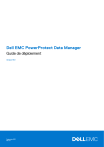
Lien public mis à jour
Le lien public vers votre chat a été mis à jour.
Caractéristiques clés
- Protection des données software-defined avec déduplication intégrée.
- Opérations en libre-service de sauvegarde et de restauration des données.
- Optimisation multicloud avec intégration Hiérarchisation sur le Cloud.
- Architecture moderne basée sur des services pour faciliter le déploiement et la mise à l'échelle.
- Intégration avec Dell EMC Cloud Disaster Recovery.
- Interface RESTful pour la surveillance, la configuration et l'orchestration.
Questions fréquemment posées
Protection des données software-defined, Opérations en libre-service, Optimisation multicloud, Architecture moderne basée sur des services, Surveillance et reporting SaaS.
Permet les workflows pour les opérations de déploiement, de protection et de reprise après sinistre sur le Cloud AWS ou Azure.
Permet aux administrateurs de sauvegarde de rechercher et de restaurer rapidement les copies de fichiers VM.